Настройки physx процессор или видеокарта
Примечание . Для использования этой процедуры система должна поддерживать PhysX и иметь несколько графических процессоров (ГП), способных работать в многопроцессорном режиме.
Использование ускорения PhysX для ГП в многопроцессорных системах
В области переходов Панели управления NVIDIA, в разделе Параметры 3D выберите Установка многопроцессорной и PhysX конфигурации . Откроется соответствующая страница.
В разделе Настройки PhysX раскройте список Процессор и выберите ГП NVIDIA для ускорения PhysX.
Используйте «автовыбор» для того, чтобы средства NVIDIA автоматически выбрали наилучший процессор для PhysX.
Если указанный ГП нужно использовать только для ускорения PhysX, а не для многопроцессорного рендеринга, установите флажок Назначить для PhysX .
На наглядной схеме конфигурации ГП показаны текущая конфигурация PhysX, подключения дисплеев и включенные состояния дисплеев. Значок облака PhysX показывает, что все активные дисплеи используют ускорение PhysX, и указывает на ГП, который будет использоваться для обработки PhysX. Отсутствие указателя говорит о том, что для обработки PhysX был выбран ЦП.
Выберите многопроцессорную конфигурацию
В разделе Многопроцессорная конфигурация щелкните
Максимальная производительность 3D для включения многопроцессорного рендеринга и получения максимальной производительности 3D-приложений там, где возможно.
Активировать все дисплеи для включения всех доступных дисплеев. Если возможно, может быть также включен многопроцессорный рендеринг.
Выключить многопроцессорный режим для выключения многопроцессорного рендеринга, например в случае проблем совместимости 3D-приложений.
На наглядной схеме конфигурации ГП показаны текущая многопроцессорная конфигурация, подключения дисплеев и включенные состояния дисплеев. Значок многопроцессорной панели указывает на группу ГП, которые будут совместно работать для увеличения производительности рендеринга.
ПРИМЕЧАНИЕ. При назначении ГП для PhysX настройку можно удалить, если изменится многопроцессорная конфигурация.
Если подключено несколько дисплеев и включен многопроцессорный режим
Windows XP или графические процессоры до GeForce 8
Можно выбрать, какой дисплей использовать для просмотра игры. На странице Установка нескольких дисплеев можно выбрать многопроцессорный дисплей, который будет основным. ГП, подключенный к этому дисплею, будет главным, а остальные ГП — подчиненными для него.
Если ни один дисплей в многопроцессорной группе не назначен основным, драйвер выберет дисплей для просмотра игр в режиме многопроцессорного ускорения.
Windows Vista или более поздние версии и ГП GeForce 8 и последующих версий
Можно выбрать дисплей, который будет использоваться как дисплей с многопроцессорным режимом (дисплей, на котором нужно применить полное ускорение SLI для полноэкранных приложений). На странице Установка нескольких дисплеев можно выбрать многопроцессорный дисплей, который будет основным. Он станет дисплеем с многопроцессорным режимом.
Если ни один дисплей в многопроцессорной группе не назначен основным, драйвер самостоятельно выберет дисплей, который будет дисплеем с многопроцессорным режимом.

Привет ребята Ребята, была когда-то компания Ageia, она создала революционный чип обработки физики в играх — PhysX. И софт для работы этого чипа. Но компания была маленькой, а чип и софт для него был реально крутой. Вот только популярности не было и компания начала терять позиции так бы сказать. А фишка была в том, что софт мог спокойно работать и без их чипа — обработка возлагалась на плечи процессора. В свое время эту разработку заметила другая компания — NVIDIA…
Настройка PhysX
После настройки ваши игры будут работать более плавно и лучше. По умолчанию графический процессор используется для рендеринга экрана и это можно изменить.
Конфигурацию можно изменить из приложения «Панель управления NVIDIA». По умолчанию PhysX установлен на работу с ЦП или использует Автовыбор, что означает, что задачи, которые могут быть переданы GPU, не передаются или игра сама решает, когда ей нужно передать такие задачи. Мы изменим такое поведение.
- откройте Панель управления NVIDIA;
- перейдите на вкладку «Управление параметрами 3D»;
- для параметра «ГП рендеринга OpenGL» выберите свой чип Nvidia;
- нажмите на кнопку «Применить».

Настройка «ГП рендеринга OpenGL»
Для вкладки «Установка конфигурации PhysX»:
- раскройте список выбора процессора;
- установите свой чип Nvidia;
- кликните по кнопке «Применить».

Установка процессора Nvidia
Установка конфигурации PhysX — что выбрать для игр?
Чтобы не томить скажу сразу — выбирайте Автовыбор, нет четкого ответа на вопрос, потому что все зависит от игры. Но даже тесты в интернете показывают, что в большинстве случаев лучший выбор — именно Авто.
Сперва нужно понять — а что вообще такое PhysX? Это движок, который используют многие игры, он позволяет отлично симулировать физические явления — ткани, жидкости, дым, туман, взрывы, сложная геометрия, разные эффекты, и все меняется и деформируется за всемирными законами физики. То есть он направлен на физику в играх. На самом деле он был создан компанией Ageia для своего реального чипа PhysX. Однако дела у компании Ageia шли плохо, а NVIDIA недолго думала взяла и купила компанию. Правда купила не за аппаратные разработки, а за пакет PhysX SDK, который создавался конечно для чипа Ageia PhysX, но мог спокойно работать и без него, используя силы процессора.
В итоге — NVIDIA начала доделывать технологию PhysX, улучшать, адаптировала для чипов с архитектурой CUDA. Но PhysX может обрабатываться и обычным процессором.
Но что выбрать в настройке установка конфигурации PhysX? Однозначного ответа нет. В интернете есть тестирование что лучше и почти везде лучший результат показывает режим Автовыбор.
Например можно выставить процессор — но тогда может просесть FPS, потому что процессор будет заниматься еще одной задачей. С другой стороны — если у вас топовый проц, например Intel Core i9, то можно попробовать выбрать процессор, потому что вряд ли игра загружает i9 максимум. Но если у вас например i5, даже если последнего поколения — думаю только и только режим авто. Или вообще попробовать видеокарту. То есть опять приходим к тому, что нет единого лучшего значения, выбрав проц или видеокарту — можно только ухудшить производительность. Лучше всего — только режим Автовыбор.
А вот если у вас есть две видеокарты, это другое дело — на одну можно повесить обработку PhysX. Кстати две карты выбрать нельзя для PhysX, только одну.
Еще прочитал, что выбирать процессор можно в тех играх, которым важна видеокарта больше. Иначе будут глюки.
С другой стороны — можно посмотреть насколько игра нагружает видеокарту и процессор и потом сделать вывод что выбирать. Если видеокарта особо не нагружается — выбираем ее, все таки как не крути, видеокарта значительно быстрее обрабатывает физику PhysX.
Не знаю правда или нет, но чтобы игра запускалась без использования движка PhysX — нужно в свойствах ярлыка, в конце исполняемого файла exe прописать параметр -nophysx.
Один пользователь написал — он выбрал ЦП (процессор) и ему это помогло избавиться от просадок ФПС в игре Tomb Raider (2013).
Так что вывод один — лучшее это выбрать режим Авто:

Но если у вас есть любимая игра — то можете поэкспериментировать. Возможно именно для вашей любимой игры можно будет выбирать видеокарту (ГП) или процессор (ЦП).
Также у вас при установке драйверов может быть предложено поставить компонент PhysX — поверье, игнорировать не стоит вообще:

Минутку внимания. Помните я писал про чип PhysX? Да, это был не только софт, но и реальный чип, который был в виде отдельной платы PCI (PCI-E тогда еще попросту не было) и выглядел он так:

Похоже на видеокарту, требует даже дополнительное подключение:

Вот это — реально дополнительный чип, некий процессор, который был создан специально для обработки физики в играх. Увы, сейчас такое устройство не делают, но компания взяла софт PhysX, допилила его и дала ему новую жизнь))
Заключение
Ребята, что можно сказать? Во-первых четкого ответа что ставить в Установка конфигурации PhysX — нет. В одной игре может быть лучше выбрать процессор, в другой — видюху. Поэтому вывод — оставить автовыбор.
Но с другой стороны — можно посмотреть а что игра загружает меньше? Процессор или видеокарту? Если например в игре процессор не более 50 процентов грузится, это может быть если у вас топовый проц, можно попробовать выставить в Установка конфигурации PhysX — процессор (то есть ЦП или CPU). Может быть лучше. А может не будет эффекта — если не будет то возвращаем значение автовыбор.
Вот такие дела. Надеюсь эта информация вам помогла. Удачи и добра, до новых встреч друзья, берегите себя
Каждый владелец видеокарты от фирмы NVIDIA хотя бы раз открывал ее панель управления. И наверняка попадал на пункт “Установка конфигурации PhysX ”. В этом разделе почти нет никакой полезной информации, но есть всего один параметр “Выбор процессора PhysX ”, который предоставляет возможность выбрать чьими силами обрабатывать интегрированную во многие игры, фирменную технологию компании NVIDIA – PhysX.

PhysX – кроссплатформенный, встраиваемый физический движок для симуляции ряда физических явлений. Первоначально разрабатывался компанией Ageia для своего физического процессора PhysX. После того, как Ageia была приобретена NVIDIA, движок перешёл в собственность компании NVIDIA, которая продолжает его дальнейшую разработку. NVIDIA адаптировала движок для ускорения физических расчётов на своих графических чипах с архитектурой CUDA. PhysX может также производить вычисления с использованием обычного процессора. В настоящее время PhysX доступен на следующих платформах: Windows, Linux, Mac OS X, Wii, PlayStation 3, Xbox 360, PlayStation 4, Xbox one. Движок используется во многих играх и активно предлагается для продажи (лицензирования) всем желающим. (c) Wikipedia
При просмотре этого пункта, очень многие задумывались вопросом: «А какой же параметр выбрать? Авто, CPU или GPU» – В этом мы сегодня и разберемся!
Стоит сразу отметить что некоторые возможности PhysX NVIDIA позволяет обрабатывать только на своих видеокартах, а остальным же стоит довольствоваться только на обработку силами CPU.
Тестовый Стенд
Монитор: DELL U2414H 1920х1080 60 Гц
CPU: Intel Core [email protected] 1.025v;
GPU: EVGA NVIDIA GTX 1070;
Motherboard: ASUS X99-A/USB3.1;
SSD (systeam+games): Intel 530 Series 120GB;
Memory: Corsair ValueSelect DDR4 [email protected]
Методика тестирования
Для тестирования были выбраны игры, которые используют технологии PhysX и имеют встроенный тест производительности, которым и производилось тестирование с разными режимами работы “Выбор процессора PhysX ” AUTO/GPU/CPU.
Вот список отобранных игр:
Rise of Tomb Rider
Batman: Arkham Knight
Metro: Last Light Redux
Mafia 2
Краткое описание основных технологий, которые используются в выбранных играх
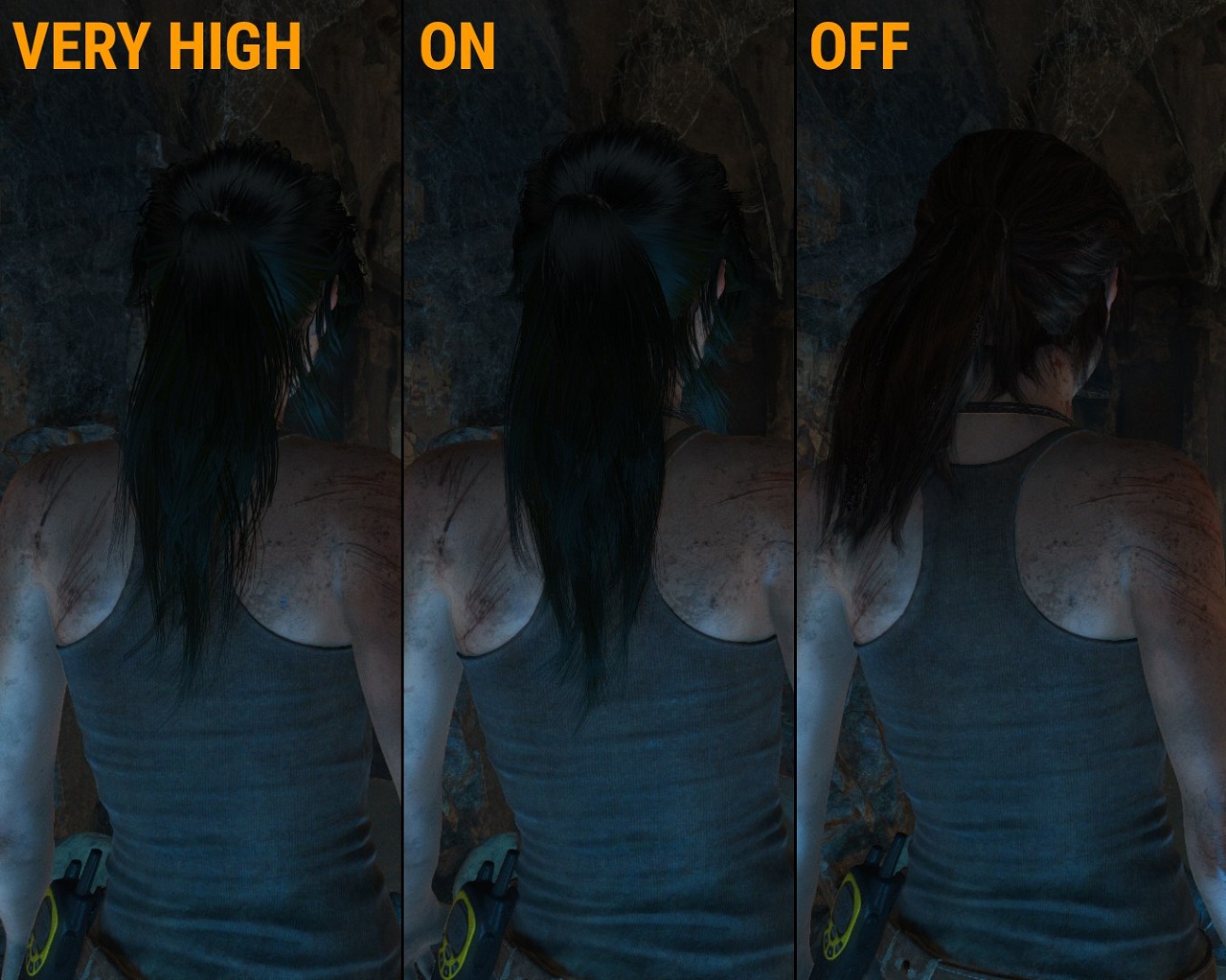
Rise of Tomb Rider
Прошлая часть Tomb Rider использовала технологию AMD TressFX, которая позволяла реалистично симулировать в реальном времени шерсть и волосы персонажей. В новой части используется новая технология, которая создана на базе AMD TressFX, PureHair разработанная Crystal Dynamics при сотрудничестве с NVIDIA и опирающейся на PhysX.

Вторая технология, использованная тут это метод затенения VXAO, аналог HBAO+ и SSAO. VXAO является более качественным вариантом, по сравнению со своими конкурентами. Этот метод Ambient Occlusion (AO) позволяет реализовать еще более точное затенение с учетом освещенности и влияния объектов друг на друга. VXAO является частью технологии объемного освещения VXGI (Voxel Global Illumination), которая корректно учитывает прямой и отраженной свет. В VXGI сцена разбивается на вексельную сетку, а потом осуществляется трассировка сцены с учетом разных параметров для каждого сегмента. Кроме корректного моделирования освещенности каждого участка при таком методе получается более точное затенение Ambient Occlusion. Наглядный пример ниже.
Batman: Arkham Knight
Наверное, самый яркий представитель для данного тестирования. Здесь использовано масса технологий из библиотеки NVIDIA PhysX Gameworks , как доступных всем, так и несколько, которые могут использовать только владельцы видеокарт NVIDIA.
Cloud FX – представляет собой реалистичную симуляцию дыма и тумана. Позволяет имитировать полное поведение частиц и влияние на них внешней среды. Доступен только для только владельцев видеокарт NVIDIA. Еще одной такой технологией является интерактивные клочки бумаги. Это очень сложно описать, но это прекрасно можно увидеть на техническом превью игры, в котором показанные другие технологии, которые доступны всем.
Mafia 2
Старичок, в нем была использована технология APEX. Она позволяла работать с мелкими элементами, на которые делились объекты при разрушении. Разбивать большие объекты на части и оставлять на сцене его части.
Metro: Last Light Redux
Игра, которая “Унижала” топовые видеокарты того времени, поскольку здесь использовались все самые передовые технологии от NVIDIA. Симуляция разрушений, обсчет дыма, тесселяция.
Rise of Tomb Rider
Сглаживание было решено отключить, т.к. не оправданно перегружает систему и не влияет на результат нашего тестирования.
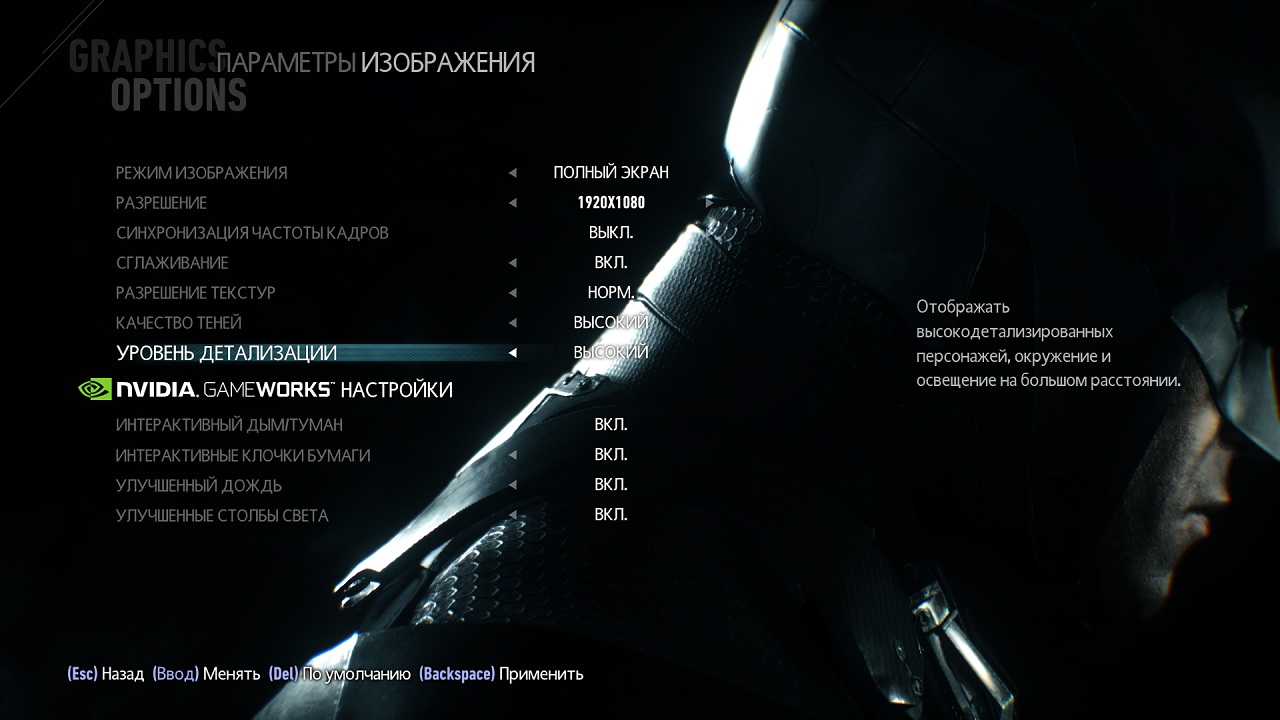
Batman: Arkham Knight
Для режима GPU:
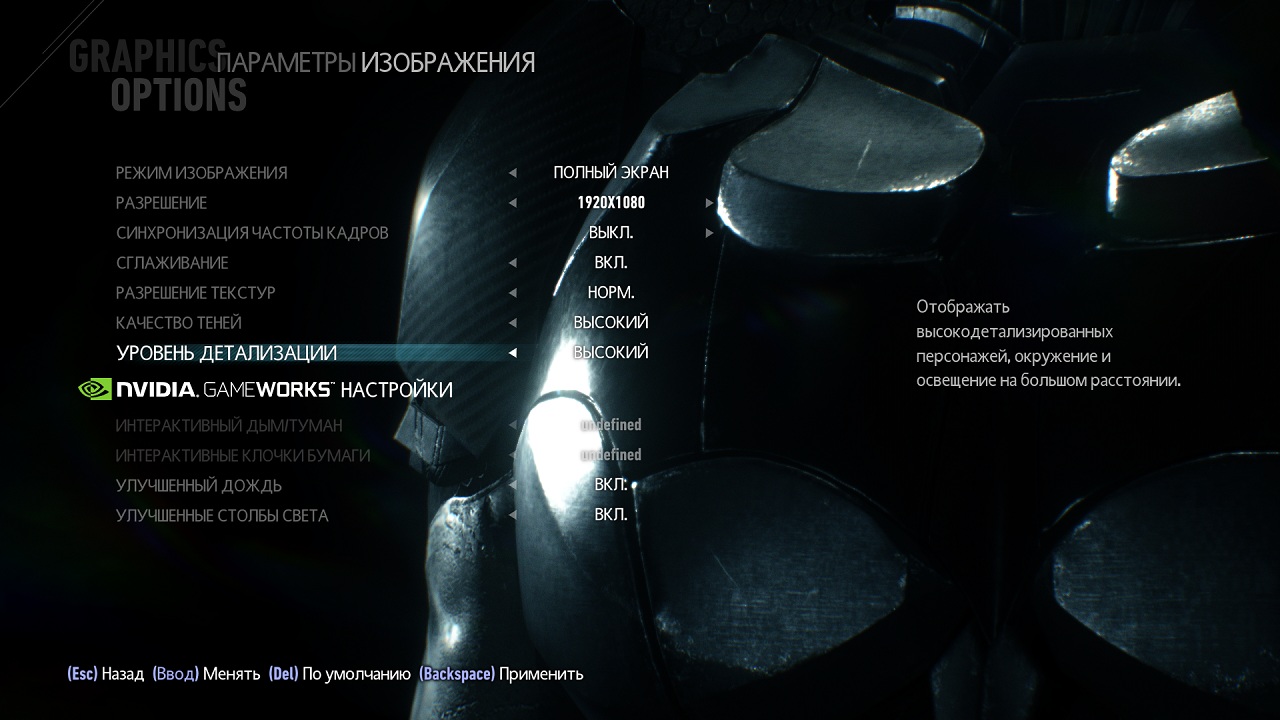
Для режимов CPU/AUTO
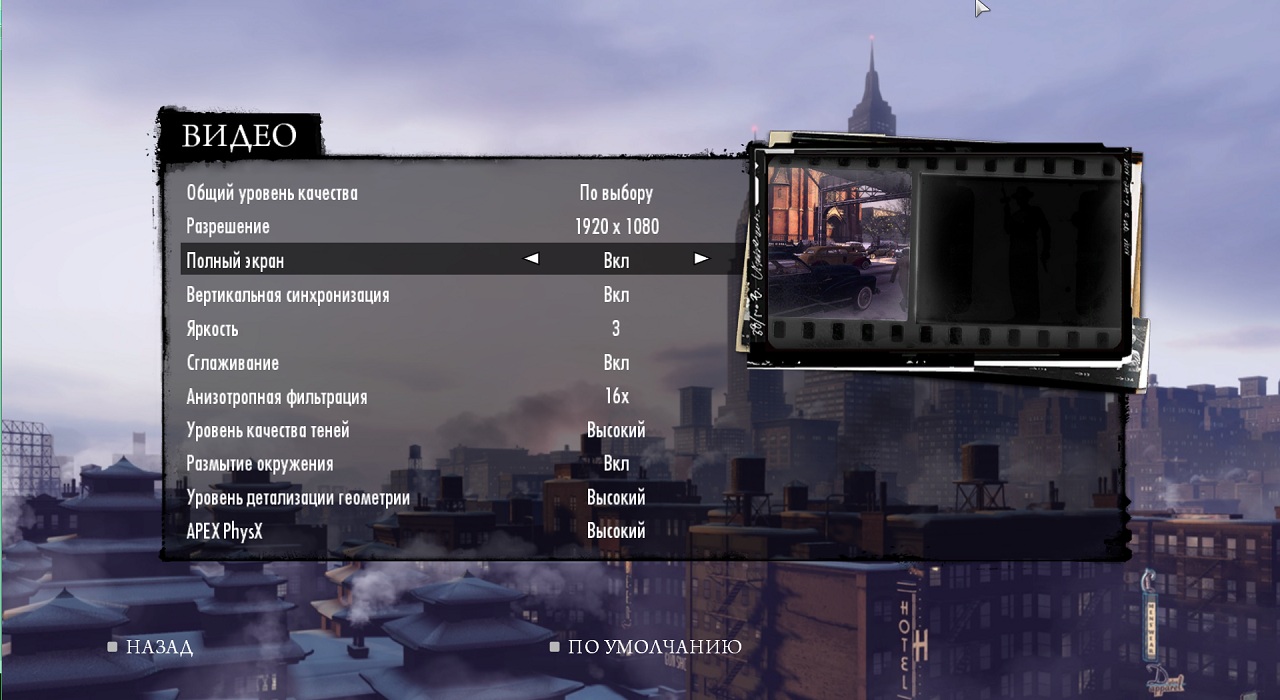

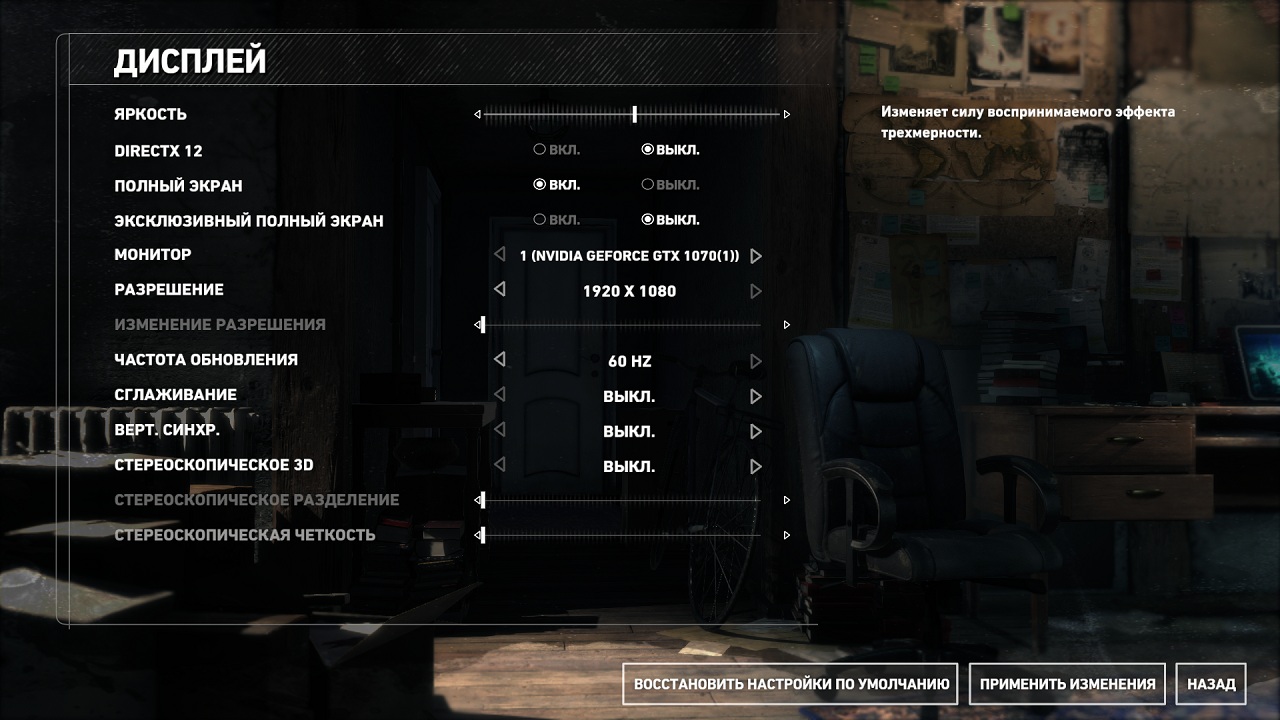
Metro: Last Light Redux
Заключение
Результат, я бы сказал, неожиданный. Почти во всех тестах автоматический режим опережает, или находится в пределах погрешности с его преследователями. Неясность вызвал только Batman: Arkham Knight. Тест перепроверялся 3 раза, и все время результат был одинаков, с чем это может быть связанно – не знаю. Что касается изначального нашего вопроса — «Что же лучше CPU или GPU для обработки PhysX?», однозначно ответить нельзя, т.к. в разных играх результаты могут перевернуться с ног на голову.
Послесловие
Результат крайне закономерен. Еще начиная работу в сфере видеокарт, NVIDIA, смогла привлечь программистов, которые смогли создать программное обеспечение. Оно и помогло им обойти своих конкурентов. И, как мы видим сейчас, программисты высокого уровня в компании не перевелись, что не может не радовать.

Привет гайс. В общем ведьмак у меня скачет на моей Плотве на 20-40 фпс на низко средних настройках. Но полазив по форуму в поисках оптимизации я нашёл интересное решение, которое действительно сделало мою игру комфортной, но есть одно но:
В панели управления Nvidia — Настройка Surround, PhysX, есть выбор настроек PhysX, по умолчанию у меня стоит автовыбор, но фпс держится в играх в пределах 20-40, при смене автовыбора на цп фпс возрастает на 10, и держится почти на 60. Безопасно ли эту опцию оставлять на цп? проц i7-3770 8gb оперативы. gtx 950 2g
Заранее спасибо


Саня Гладышев
Прочитал.
Что я должен был из этого понять? Там написано только про этот движок, какой он классный и какие эффекты даёт. Что даёт измения параметров физикса — ничего не сказано, есть только выбор, как в Матрице.
Вот я и прошу знающих людей мне подсказать как быть, оставлять ли эту опцию включенной. Ибо я только недавно купил новую видеокарту, потому что старая сгорела, там была слабая система охлаждения

Артем Фаркраев
Мне интересно только почему при смене опции на цп у меня фпс вырастает в миллиард раз, если нигде не зайдествован физикс. Да чёрт возьми, у меня до этого бетман новый еле карабкался, сейчас с этой опцией включенной на центральный процессор я могу его спокойно играть при 60 фпс.
Я просто этого не понимаю. Безопасно ли это для проца, видюхи

А в чем ты видишь опасность я не могу понять? Физику может как проц обсчитывать так и видюха.
Ну может нагрузка на процессор очень большая. Я по проге Speccy смотрел температура на 2 градуса выше становится. Видяха gtx 950 работает в бетмане и ведьмаке 3 на 62 градуса, а проц на 40-50. Вроде всё норм. Но просто на всякий случай хочу перестраховаться.
Фпс вырос до небес просто. Если это безопасно так и оставлю, спасибо большое!

Swaggershift
Там написано, что автовыбор нужен, чтобы система сама выбирала, что более необходимо ресурсы видеокарты или цп. Выбор чего то конкретного нужно в зависимости от того, что у тебя лучше видеокарта или процессор и с чем игра лучше работает.

Саня Гладышев написал:
Там написано, что автовыбор нужен, чтобы система сама выбирала, что более необходимо ресурсы видеокарты или цп. Выбор чего то конкретного нужно в зависимости от того, что у тебя лучше видеокарта или процессор и с чем игра лучше работает.
Она выбирает видеокарту
Но игра выдаёт фпс больше при выборе цп.
Ну как-то так.
Всем спасибо за ответы. Я просто не знал, что это не значительные изменения. Мало ли что, перестраховался просто



Спасибо парни. На 3-ех сайтах оставил такой тред и никто не ответил, тут же мгновенно. Хороший сайт и отличные пользователи. Пожалуй обустроюсь тут.
—VENOM—
Всё учёл что ты написал, только вот этот момент интересен. Можно поподробнее про
Если переживаешь — посмотри критическую температуру цп и видеокарты и иногда, в особо жаркие дни, включай hwmonitor, который сохраняет максимальную и минимальную температуры и показывает текущую, и там после игры погляди



Swaggershift
При перегреве процессора компьютер должен выключаться автоматически, и не запускаться(BIOS не даст запустится из-за перегрева) И как правильно сказал —VENOM—,если не лезешь «глубоко» в настройки,то ничего не должно случиться.
Swaggershift
Еще проще для PhysX поставить отдельную(вторую) видеокарту в любой свободный PCI-E слот (при этом никаких кабелей не нужно), например какую нибудь старую Geforce начиная с серии 8600GT или выше 8800GT, или 200-я, 400-я, 500-я, 600-я, 700-я, 900-я серии, типа 220GT — 920GT, короче можно любую хоть ТИТАН, но даже такая старая видеокарта как 8800GT раз так в 20. быстрее будет обрабатывать физику, чем любой современный проц! (т.е. PhysX в принципе не будет жрать и задействовать ресурсы основной видеокарты и ЦП, тем самым эти два элемента будут разгружены естественно только на момент обработки PhysX ) В управлении дровами выбираем, что за PhysX отвечает именно эта карта! Кстати, в первом Бэтмане даже была такая опция в настройках -«отдельная карта для PhysX» Вопрос сколько сейчас стоят эти карты, 8800 или 8600 или 220, 230, 240GT и.т.д думаю рублей 500 на рынке! Себе ставил свою старую 260GTX от GIGABYTE — что считается ОЧЕНЬ ЖИРНО «для только PhysX!» у меня просто другой не было, а покупать не хотел! Основная была на тот момент MSI 470GTX и ЦП Phenom 965 BE
P.S. блок питания разумеется был на 750WT + хорошо охлаждаемыq корпус (Thermaltake Element G в моем случае)
и да, тестировал у друга прогой PhysX FluidMark или FURMARK, при этом, если в управлении дровами ставишь ЦП то 3-15FPS, а отдельная видюха показывала от 80 до 180FPS(хотя могу ошибаться в цифрах, (давно это было) но хорошо помню, что разница была в РАЗЫ больше)) тестил 8800GT в паре с 270GTX и Phenom 550 BE
(ставилась вторая карта на PhysX, специально — для игры Мафия 2.)
И кстати в моем случае 260GTX + 470GTX в Мафии 2 особенно большого прироста общего FPS не было!, наверное потому что, сама 470ПЕЧ уже не мало для этой игры.

Артем Фаркраев
Про температуру 82-84 градуса,почисть её,а то может и сгореть)) У неё критическая уже 95 градусов,у меня на старой 8800gt сгорели конденсаторы и при средней температуре 60-70)) И она работала,но мин.разрешение и мин.количество цветов(16 бит) )) И производитель ведь не соврал,она же работала)))

Артем Фаркраев
Откуда вы это берёте?? На сайте NVIDIA в описании продукта указывается критическая температура,а не нормальная.И критическая у нее 95 градусов,а у тебя стандартная рабочая рабочая 82!.Я про 5 разных 780ti,только что прочитал и 82 градуса(при нагрузке) это приемлемая температура,но не как не стандартная рабочая.Если она у тебя постоянно так нагревается,то значит плохое охлаждение.
И тем более указывается производителем критическая температура только GPU,но помимо неё греется и память и всё остальное на ней,у конденсаторов предельная как мне говорили 50-60 градусов.
Компьютеры могут быть предназначены для игр, а могут и не быть, но все равно они будут оснащены графическим процессором (GPU), используемым для повышения производительности. В функционировании ПК GPU используется по мере необходимости. Если на компьютере установлен графический процессор Nvidia, он, скорее всего, использует технологию PhysX. Инструмент был разработан компанией для разгрузки интенсивных вычислительных процессов с Центрального процессора на Графический.

Какие вычисления разгружает PhysX? Он позволяет разгрузить процессы, связанные с движением и рендерингом в трехмерных физических окружениях, например, падении дождя и его взаимодействия с объектами на сцене. Подобные вещи требуют большого объема обработки, который можно переложить на GPU.
Заключение
Если вы не уверены в правильности настроек, вы всегда можете придерживаться автоматической настройки, но обычно целесообразно использовать GPU вместо CPU. Но бывают и исключения, когда какая-либо из игр работает не так хорошо. Если такое происходит, настройка PhysX обратно в автоматический режим, спасет ситуацию. Спасибо за внимание!
Движок PhysX на практике
Давайте посмотрим, что именно в играх дает этот движок.
На самом деле, если честно — разница достаточно заметная.. даже сложно представить, что этот движок имеет такое влияние на графику в играх..
Посмотрите сколько мелких частиц дает движок PhysX (слева он включен):

Еще пример — как видим без PhysX реально намного меньше эффектов в игре:

Очень хорошо видно, слева PhysX — включен, с вертушки стреляют по асфальту и частиц БЕЗ ДВИЖКА НАМНОГО МЕНЬШЕ:

Настолько меньше, что даже показалось — а может это какая-то ошибка? Но посмотрев другие картинки пришел к выводу — нет, не ошибка, просто PhysX имеет такое колоссальное влияние…
Посмотрите еще пример — без PhysX играть, это значит много терять игровых эффектов:

Еще один пример — уже неудивительно что разница просто огромная:

Читайте также:
- Восстановление буквы системного диска виндовс 7
- Проблемы видеокарты radeon rx 570
- Перезаписать файлы на жестком диске
- Не меняется напряжение оперативной памяти gigabyte
- Не удается создать пул проверьте подключение дисков 0x00000032
Обзор технологии NVIDIA PhysX
Центральный процессор всегда считался сердцем компьютера. Эта небольшая микросхема отвечает за выполнение всех важных операций, заданных программами операционной системы, и координирует работу компонентов ПК. Однако современные графические чипы по свое
Игромания https://www.igromania.ru/ https://www.igromania.ru/
Железный цех


Центральный процессор всегда считался сердцем компьютера. Эта небольшая микросхема отвечает за выполнение всех важных операций, заданных программами операционной системы, и координирует работу компонентов ПК. Однако современные графические чипы по своей мощности (да и по количеству транзисторов) давно обогнали ЦП, и попытки переложить часть работы центрального процессора на плечи видеокарты в последнее время предпринимаются все чаще и чаще. Активнее всего на этом поприще проявляет себя компания NVIDIA, видеокарты которой с недавних пор перестали быть просто ускорителями игровой графики. Они рассчитывают физические процессы, кодируют видео и даже участвуют в глобальных программах, связанных с распределенными вычислениями.
Наш сегодняшний рассказ о том, что могут предложить своим владельцам современные графические платы, а также о том, насколько это важно, да и важно ли вообще.
Разрушая стереотипы
Эффекты, завязанные на законах физики, есть сегодня в любой уважающей себя трехмерной игре.
Все началось пару лет назад, когда NVIDIA прямо заявила, что графические платы нового поколения должны уметь нечто большее, чем просто выводить на экран красивую картинку. А через некоторое время компания представила набор компонентов для разработчиков под названием CUDA (Compute Unified Device Architecture). Новая платформа открывала перед видеокартами широкое поле для маневров. Теперь графические чипы могли попробовать себя в следующих задачах: декодирование видео, научные и инженерные расчеты, медицинские исследования, финансовые вычисления.
Чтобы повысить ценность платформы в глазах обывателей, NVIDIA возложила на видеокарты ускорение физики. Почти во всех современных играх есть подсистема, которая симулирует физические законы реального мира, что, в свою очередь, повышает реалистичность игрового процесса. Возьмем, к примеру, The Elder Scrolls 4: Oblivion. Физический движок этой игры учитывает массу и плотность объектов, силу трения, гравитационное воздействие и другие параметры. Что это дает? Вода ведет себя почти как настоящая, тела убитых врагов плавают на ее поверхности, деревья гнутся на ветру, одежда повторяет движения тела.
В автомобильных симуляторах речь идет о тех параметрах, от которых напрямую зависит скорость, управляемость и тормозной путь машины. Именно поэтому игрок чувствует разницу между Lamborghini Murcielago и Ford Mustang GT.
Физические вычисления — это головная боль для процессора. Ведь ему и так приходится нелегко, а тут еще заставляют просчитывать множество параметров, связанных с взаимодействием объектов. Современный графический чип с большим числом потоков куда лучше подходит для этих целей.
Осознав это, NVIDIA твердо вознамерилась, используя CUDA и свои видеокарты, поднять игровую физику на новый уровень. Поначалу компания использовала движок Havok FX. Но после того, как Intel купила Havok, NVIDIA оказалась в затруднительном положении.
Спасательный круг
А потом под руку NVIDIA подвернулась фирма Ageia, которая потерпела крах со своим физическим ускорителем PhysX и медленно, но верно шла ко дну. NVIDIA подсуетилась и в феврале 2008 года выкупила бедствующую компанию. Графического гиганта заинтересовали не столько железные разработки Ageia, сколько программный набор PhysX SDK, который использовал аппаратные возможности чипа PhysX, но мог прекрасно обходиться и без него (в этом случае расчет физических эффектов ложился на процессор). Не прошло и полугода, как технология PhysX задышала с новой силой. Первым делом NVIDIA прикрутила ее поддержку к своим топовым решениям. С каждой новой версией драйверов совместимость с PhysX обретали и другие модели видеокарт.
В середине августа 2008 года NVIDIA выпустила GeForce Power Pack, активирующий PhysX на платах серий GeForce 8xxx, GeForce 9xxx и GTX 2xx. Тем самым компания расширила пользовательскую базу до 80 миллионов человек во всем мире. Загрузить этот программный пакет может любой желающий, а находится он на странице www.nvidia.ru/theforcewithin.
В Power Pack входят: драйвера, бесплатная игра Warmonger — Operation: Downtown Destruction, демоверсия игры Metal Knight Zero, дополнительные уровни для Unreal Tournament 3, клиент проекта распределенных вычислений Folding@home, пробная версия видеокодера Elemental Technologies Badaboom, а также несколько демоприложений, показывающих возможности технологии PhysX. С нашими впечатлениями от игр и демок, входящих в состав Power Pack, вы можете ознакомиться в разделе, посвященном тестированию.
Пара слов о Badaboom. Просматривать видео любых форматов умеет только персональный компьютер. Остальным устройствам (консолям, плеерам, КПК и прочим) требуется перекодирование ролика в понятный им вид. Существует множество программ-кодировщиков, но все они используют ресурсы центрального процессора. Поэтому на преобразование стандартного полуторачасового фильма уходит порядочно времени. Badaboom — тоже кодировщик, но он задействует шейдерные процессоры видеокарт, благодаря чему процесс перегона форматов протекает как минимум вдвое быстрее (в зависимости от используемой видеокарты). Что самое приятное, при этом ЦП свободен для выполнения любых других задач. К примеру, при кодировании клипа из H.264 в MP4 процессор загружен всего на 6%.
На преобразование обычного фильма в формат, понятный плееру Apple iPod, программа Badaboom в компании с GeForce GTX 280 потратит в два раза меньше времени, чем процессор Core i7.
У программы предельно простой интерфейс, в наличии много предустановок (для самых популярных устройств). Без минусов, правда, не обошлось: текущая версия Badaboom поддерживает ограниченное количество входных форматов. И, разумеется, владельцы видеокарт от AMD, а также интегрированных решений Intel использовать программу не смогут — Badaboom работает только с платами NVIDIA.
Еще повоюют?
Намерения NVIDIA тверды как никогда. Компания хочет, чтобы ее физическая платформа использовалась в как можно большем числе игр. Intel, в свою очередь, заявляет, что с ускорением физических эффектов прекрасно справятся многоядерные процессоры. На ее стороне — армия опытных программистов, которую компания получила после покупки компании Havok.
Сейчас Intel работает над архитектурой Larrabee. У первых графических чипов нового семейства будет свыше десяти ядер на одном кристалле. Разумеется, сфера применения таких процессоров не ограничивается одной лишь обработкой графики. Они будут использоваться для научных расчетов, моделирования природных процессов и, конечно же, ускорения физики в играх. Что немаловажно, программируется Larrabee теми же самыми командами, что и обычные процессоры архитектуры x86. Это сильно упростит написание приложений, совместимых с новыми графическими чипами Intel.
В первой половине 2009 года должно выйти около 40 игр с поддержкой PhysX, в числе которых столь ожидаемая нами Mirror’s Edge
Компания AMD также не намерена сидеть в стороне. Уже сейчас ее процессоры и видеочипы оптимизируются под физический движок Havok. Как показывает практика, Havok очень хорошо дружит с процессорами AMD, особенно с четырехъядерными Phenom X4. К началу 2009 года компания планирует выпустить видеокарту, которая для ускорения вычислений будет использовать стандартные средства DirectX 11.
Практика
Эта видеокарта справится с любыми задачами, будь то отображение реалистичной графики или симуляция физических законов реального мира.
Допустим, вы счастливый обладатель платы GeForce 8-й, 9-й или 200-й серии. Как включить ускорение физики средствами видеокарты в играх? В каких приложениях можно оценить преимущество технологии NVIDIA PhysX? Действительно ли результаты столь впечатляющие, как обещала NVIDIA? Мы попробуем ответить на все эти вопросы.
Постановка задачи проста: доказать, что современные видеокарты NVIDIA справляются с обработкой физики лучше, чем последнее поколение процессоров, или опровергнуть это утверждение. Поэтому набор основных компонентов для тестового стенда был очевиден: взятый с пылу с жару ЦП Intel Core i7-920, пара мощных видеокарт ZOTAC GeForce GTX 280 AMP! Edition и другая парочка графических плат, но уже послабее — две ZOTAC GeForce 9800 GTX+. В остатке: материнская плата ASUS P6T Deluxe и 6 Гб оперативной памяти от OCZ. Испытания проводились в 64-битной версии Windows Vista Ultimate.
Набор тестовых приложений был следующим:
— Unreal Tournament 3 с установленным PhysX-дополнением;
— сетевой экшен с полностью разрушаемым окружением Warmonger — Operation: Downtown Destruction;
— пре-альфа-версия игры Metal Knight Zero — многопользовательского сетевого шутера, в котором все окружение можно разрушить;
— бенчмарк Nurien, основанный на технологиях одноименной социальной сетевой игры (разрабатывается).
Все они входят в состав GeForce Power Pack (в случае с Unreal Tournament 3 речь идет только о дополнении PhysX) и могут быть свободно скачаны с сайта компании.
Установка
Для начала следует обзавестись самыми свежими драйверами для видеокарты. На момент написания статьи была доступна версия GeForce 180.48, которая включала в себя драйвера PhysX 8.10.13. То есть нужно скачать всего один инсталляционный файл.
После установки драйверов надо открыть Панель управления NVIDIA (кликнуть правой кнопкой на рабочем столе и выбрать соответствующий пункт) и перейти на закладку с настройками PhysX. Здесь можно включить или выключить аппаратную обработку физики, а также, когда в системе установлено две (и более) видеокарты, выбрать режим их совместной работы. Если платы одинаковые, то доступно два режима: SLI, при котором обе видеокарты делят между собой как графическую, так и физическую нагрузку, и мульти-GPU, когда одна плата берет на себя всю графику, а вторая — всю физику. Если в системе установлены разные видеокарты (например, в первом разъеме PCIe x16 — GeForce 9800 GTX, во втором — GeForce 9600 GT), то разумно будет повесить обработку физики на слабейшую из них.
Тестирование
Все тестовые забеги мы проводили в разрешении 1280×1024 при включенной 16-кратной анизотропной фильтрации, но без сглаживания. Столь низкое разрешение было выбрано не потому, что в нашем распоряжении не оказалось мониторов с большей диагональю. Дело в том, что в таком режиме объективнее всего отслеживается влияние центрального процессора на уровень fps в играх.
Давайте пройдемся по результатам наших испытаний.
Unreal Tournament 3
Оригинальный UT3 очень хорошо оптимизирован и не содержит каких-либо экстраординарных физических спецэффектов. Поэтому мы использовали PhysX-дополнение, которое включает в себя три новых уровня: Tornado, Lighthouse PhysX и Heat Ray PhysX. На первой карте хозяйничает гигантский смерч. Он свободно перемещается по уровню, снося все на своем пути и норовя догнать игроков. Вторая карта представляет собой один большой маяк, в котором можно раскурочить буквально каждую стену, лестницу и перекрытие. Ну а третий уровень — классическая карта Heat Ray c возможностью частичного разрушения и поддержкой еще нескольких физических эффектов.
Что же мы видим: тестирование только началось, а Core i7-920 уже посрамлен. Обе платы демонстрируют троекратное преимущество над процессором. Добавление второй видеокарты, которая занимается исключительно обработкой физики, приводит к увеличению производительности на 20-50% в зависимости от модели платы.
Warmonger — Operation: Downtown Destruction
Эта игра также базируется на движке Unreal Engine 3, но по числу физических «присадок» заметно опережает UT3. Разрушается здесь абсолютно все, а надежных укрытий не существует в принципе, так как любой камень, за которым вы решили спрятаться, может быть превращен в пыль после нескольких удачных залпов противника. Дым от оружия стелется по направлению ветра, а туман рассеивается от череды взрывов.
На этом этапе видеокарты NVIDIA лишь укрепили свои позиции — все то же троекратное преимущество. Процессор Intel начинает потихоньку сгорать от стыда. Интересно, что система с GeForce 9800 GTX+ после установки еще одной платы получает чуть ли не 100-процентный прирост, тогда как добавочная GeForce GTX 280 увеличивает fps лишь на 30%.
Metal Knight Zero
Рассказывать о Metal Knight Zero особо нечего. Бегаем, стреляем, наблюдаем, как объекты разлетаются на мелкие кусочки в соответствии с законами физики. Плюс к тому, здесь в полной мере реализована симуляция ткани: флаги и прочие тряпки развеваются на ветру и рвутся точно так же, как и в реальной жизни.
Комментарии к результатам излишни: разница между видеокартами и ЦП просто феноменальная. А вот добавление второй платы практически не влияет на показатели fps.
Nurien
Бенчмарк Nurien предлагает нам насладиться пятиминутным показом мод. Здесь есть подиум с бодро вышагивающими по нему моделями и толпа зрителей. Волосы и юбки девушек развеваются при ходьбе, продвинутая лицевая мимика передает их веселое настроение, подиум непрерывно озаряется вспышками фотоаппаратов. Действо происходит под зажигательную музыку.
Nurien — единственное приложение, в котором Core i7 смог хоть как-то реабилитироваться. Отставание ЦП всего лишь двукратное, а fps наконец-то превысил отметку в 25 кадров в секунду. Установка еще одной GeForce 9800 GTX+ дает прирост в 10%, а дополнительная GeForce GTX 280 практически никак не влияет на результат.
Процессор — не главное
Каким NVIDIA видит будущее компьютеров? Компания делает ставку на симбиоз недорогого процессора и мощного графического чипа. Наши тесты наглядно показали, что у этой идеи есть все права на существование. Видеокарты NVIDIA отменно справляются с обработкой сложных физических эффектов в играх с поддержкой PhysX. А ведь это — лишь одно из немногих применений CUDA в повседневной жизни.
В будущем графический чип может легко стать центральным компонентом компьютера. Апгрейд видеокарты обеспечит заметный прирост быстродействия, а на откуп процессору останется ряд базовых задач, в которых не требуется сложных многопоточных вычислений. Правда, компании-производители ЦП вряд ли смирятся с таким положением вещей. Так что нас с вами ждет очередной виток борьбы за выживание. Может быть, недалек тот день, когда процессор перестанет быть центральным?
Настройка surround physx что лучше поставить для игр
Установка конфигурации PhysX — что выбрать для игр?

Привет ребята Ребята, была когда-то компания Ageia, она создала революционный чип обработки физики в играх — PhysX. И софт для работы этого чипа. Но компания была маленькой, а чип и софт для него был реально крутой. Вот только популярности не было и компания начала терять позиции так бы сказать. А фишка была в том, что софт мог спокойно работать и без их чипа — обработка возлагалась на плечи процессора. В свое время эту разработку заметила другая компания — NVIDIA…
Установка конфигурации PhysX — что выбрать для игр?
Чтобы не томить скажу сразу — выбирайте Автовыбор, нет четкого ответа на вопрос, потому что все зависит от игры. Но даже тесты в интернете показывают, что в большинстве случаев лучший выбор — именно Авто.
Сперва нужно понять — а что вообще такое PhysX? Это движок, который используют многие игры, он позволяет отлично симулировать физические явления — ткани, жидкости, дым, туман, взрывы, сложная геометрия, разные эффекты, и все меняется и деформируется за всемирными законами физики. То есть он направлен на физику в играх. На самом деле он был создан компанией Ageia для своего реального чипа PhysX. Однако дела у компании Ageia шли плохо, а NVIDIA недолго думала взяла и купила компанию. Правда купила не за аппаратные разработки, а за пакет PhysX SDK, который создавался конечно для чипа Ageia PhysX, но мог спокойно работать и без него, используя силы процессора.
В итоге — NVIDIA начала доделывать технологию PhysX, улучшать, адаптировала для чипов с архитектурой CUDA. Но PhysX может обрабатываться и обычным процессором.
Но что выбрать в настройке установка конфигурации PhysX? Однозначного ответа нет. В интернете есть тестирование что лучше и почти везде лучший результат показывает режим Автовыбор.
Например можно выставить процессор — но тогда может просесть FPS, потому что процессор будет заниматься еще одной задачей. С другой стороны — если у вас топовый проц, например Intel Core i9, то можно попробовать выбрать процессор, потому что вряд ли игра загружает i9 максимум. Но если у вас например i5, даже если последнего поколения — думаю только и только режим авто. Или вообще попробовать видеокарту. То есть опять приходим к тому, что нет единого лучшего значения, выбрав проц или видеокарту — можно только ухудшить производительность. Лучше всего — только режим Автовыбор.
А вот если у вас есть две видеокарты, это другое дело — на одну можно повесить обработку PhysX. Кстати две карты выбрать нельзя для PhysX, только одну.
Еще прочитал, что выбирать процессор можно в тех играх, которым важна видеокарта больше. Иначе будут глюки.
С другой стороны — можно посмотреть насколько игра нагружает видеокарту и процессор и потом сделать вывод что выбирать. Если видеокарта особо не нагружается — выбираем ее, все таки как не крути, видеокарта значительно быстрее обрабатывает физику PhysX.
Не знаю правда или нет, но чтобы игра запускалась без использования движка PhysX — нужно в свойствах ярлыка, в конце исполняемого файла exe прописать параметр -nophysx.
Один пользователь написал — он выбрал ЦП (процессор) и ему это помогло избавиться от просадок ФПС в игре Tomb Raider (2013).
Так что вывод один — лучшее это выбрать режим Авто:

Но если у вас есть любимая игра — то можете поэкспериментировать. Возможно именно для вашей любимой игры можно будет выбирать видеокарту (ГП) или процессор (ЦП).
Также у вас при установке драйверов может быть предложено поставить компонент PhysX — поверье, игнорировать не стоит вообще:

Минутку внимания. Помните я писал про чип PhysX? Да, это был не только софт, но и реальный чип, который был в виде отдельной платы PCI (PCI-E тогда еще попросту не было) и выглядел он так:

Похоже на видеокарту, требует даже дополнительное подключение:

Вот это — реально дополнительный чип, некий процессор, который был создан специально для обработки физики в играх. Увы, сейчас такое устройство не делают, но компания взяла софт PhysX, допилила его и дала ему новую жизнь))
Движок PhysX на практике
Давайте посмотрим, что именно в играх дает этот движок.
На самом деле, если честно — разница достаточно заметная.. даже сложно представить, что этот движок имеет такое влияние на графику в играх..
Посмотрите сколько мелких частиц дает движок PhysX (слева он включен):

Еще пример — как видим без PhysX реально намного меньше эффектов в игре:

Очень хорошо видно, слева PhysX — включен, с вертушки стреляют по асфальту и частиц БЕЗ ДВИЖКА НАМНОГО МЕНЬШЕ:

Настолько меньше, что даже показалось — а может это какая-то ошибка? Но посмотрев другие картинки пришел к выводу — нет, не ошибка, просто PhysX имеет такое колоссальное влияние…
Посмотрите еще пример — без PhysX играть, это значит много терять игровых эффектов:

Еще один пример — уже неудивительно что разница просто огромная:

Заключение
Ребята, что можно сказать? Во-первых четкого ответа что ставить в Установка конфигурации PhysX — нет. В одной игре может быть лучше выбрать процессор, в другой — видюху. Поэтому вывод — оставить автовыбор.
Но с другой стороны — можно посмотреть а что игра загружает меньше? Процессор или видеокарту? Если например в игре процессор не более 50 процентов грузится, это может быть если у вас топовый проц, можно попробовать выставить в Установка конфигурации PhysX — процессор (то есть ЦП или CPU). Может быть лучше. А может не будет эффекта — если не будет то возвращаем значение автовыбор.
Вот такие дела. Надеюсь эта информация вам помогла. Удачи и добра, до новых встреч друзья, берегите себя
Настройка surround physx что лучше поставить для игр

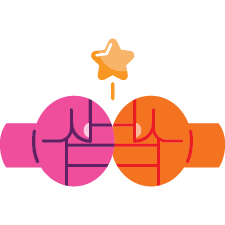
4

| 4,260 | уникальных посетителей |
| 105 | добавили в избранное |




ОЧЕНЬ ВАЖНО. У вас должны быть установлены драйвера PhysX в системе.
Без них данная инструкция вам не поможет. Иначе игре нечего будет использовать.
После полной установки и первого запуска игры (рекомендуется), необходимо зайти в папку с игрой, к примеру: C:Program Files (x86)Steamsteamappscommonmirrors edgeBinaries и удалить папку «PhysXLocal», а также два .dll файла:
-PhysXCore.dll
-PhysXDevice.dll
И всё. Эти 3 файла, и всё, трогать PhysXExtensions.dll НЕ нужно.
Далее, нажимаем по рабочему столу правой кнопкой и выбираем: «Панель управления NVIDIA». Выбираем пункт «Параметры 3D» и под ним «Настройка Surround, PhysX». В этом пункте строго выбираем нашу видеокарточку от NVIDIA (у меня она GTX 680), а сама настройка стояла на автовыборе, что значит не ясно что в игре используется ЦП/или видеоадаптер. Обязательно нажимаем кнопку: «Применить». Закрываем окно.
После выполнения этих процедур вы свободно заходите в игру, загружается она точно также, но загрузчик и ядро PhysX берётся из папки C:Program Files (x86)NVIDIA CorporationPhysX.
Только такая процедура помогла мне играть со стабильными 60 FPS, на наивысших настройках графики и со сглаживанием 16XQ. Файлы нужно именно удалять. Я пробовала заменить их вручную из папки C:Program Files (x86)NVIDIA CorporationPhysX, перепробывала кучу .dll, и в общем. У меня игра нифига не запустилась xD
В общем файлы нужно именно удалять, а игра уже сама подцепит компоненты, которые работают на вашей машине.
NVIDIA Graphic Cards owners
Modern NVIDIA graphic cards can also have issues with PhysX on Mirror’s Edge. That’s because the game uses very old PhysX drivers, which are not supported by modern graphic cards (Up to my experience, even a GTX 970 can experience bad performance with those old PhysX drivers) You can solve this issue and play Mirror’s edge with PhysX enabled and your modern NVIDIA graphic card. To do it:
Go to game’s binaries directory
-Origin: C:Program Files (x86)Origin GamesMirror’s EdgeBinaries
-Steam: C:Program Files (x86)Steamsteamappscommonmirrors edgeBinaries
Delete those files and folders (make a backup if you want)
-PhysXCore.dll
-PhysXDevice.dll
-Folder «PhysXLocal»
-Make sure you did not delete PhysXExtensions.dll
If after doing that you’re still experiencing bad performance, check that PhysX is set to use your graphic card instead of your CPU on NVIDIA Control Panel. To do it:
Right click on the Desktop and click on NVIDIA Control Panel
On the left, click on Surround, PhysX
Make sure that your PhysX processor is your graphic card and not your CPU
Установка конфигурации PhysX: ЦП или ГП или автовыбор?
Как вам уже подсказали, данная игра не поддерживает данный симулятор физических явлений (если мы не ошибаемся).
А так, на будущее лучше оставить данную функцию на “автовыборе“. Или “графический процессор“, так как видеокарты данного производителя оптимизированы для работы с ускорением физики. Если вы выберите “процессор“ для данной задачи, то нагрузка на ЦП сильно возрастет, что вызовет понижение FPS. С процессором, также, иногда не все эффекты доступны в игре, по сравнению с видеокартой.
С вашем моделью видеокарты советовалось бы не включать данную функцию в поддерживающих играх. Физическое ускорение требует довольно мощную видеокарту для получения стабильного играбельного FPS.
Настройка surround physx что лучше поставить. Оптимальные настройки видеокарт Nvidia для игр
Сразу подчеркну ещё раз, этот гайд не для всех, а только для тех, у кого слабое место — процессор и при этом он вовсе не панацея, не волшебная таблетка, которая превратит дешёвое в дорогое . Т. е. если в какой-то конкретной процессорозависимой игре его загрузка у вас доходит до 100%, то эти простые шаги могут улучшить ситуацию.
Однако на сколько они её улучшат зависит от того, насколько слаб процессор. Не надо строить иллюзий, а потом обижаться, ставить низкую оценку, писать, что автор мyдак, что не помогло, если сейчас у вас процессор слишком слаб и только и делает, что захлёбывается, и думать, что после гайда он полетит как самолёт. Есть разница между «доходит до 100%» и «постоянно держится на 100%».
В общем, друзья, давайте будем адекватно оценивать наше железо.
Кстати, этот гайд с самого начала писался как часть
, но я решил вынести эту часть как общую, т. к. теоретически это должно разгружать проц и в других процессорозависимых играх в той или иной степени , но лично не проверял. Напишите в комментариях, заметили ли вы разницу, если попробовали это с какой-либо другой процессорозависимой игрой.
Если процессор — слабое звено в вашей системе, и в моменты его пиковой загрузки вы наблюдаете микрофризы FPS или другие проблемы, связанные с нехваткой выч. мощности CPU , решить эту проблему вкупе с другими способами оптимизации может быть возможно с помощью настройки всего нескольких параметров через панель управления NVidia .
Возможно у AMD есть подобные настройки, но я не в курсе, так что если кто знает, пожалуйста, напишите об этом в комментариях, кому-нибудь это может помочь.
Лично мне только так удалось избавился от заиканий FPS в GTA V на моём дешёвом Intel G4500, работающем с видеокартой Palit Super JetStream GTX 980, 8 Гб ОЗУ и SSD с Windows 10. При этом я получил более чем играбельный FPS и качество картинки. Правда ещё я применил несколько твиков и нашёл одну интересную настройку в игре, но обо всём этом в отдельной статье .
Процессорозависимые игры и слабый процессор
На примере GTA V видно, что чем больше FPS, тем больше загрузка процессора. В моём случае загрузка Intel G4500 при FPS больше чем 50 не просто доходит до 100% а часто зависает на них, процессор просто «захлёбывается». В игре это выражается появлением микро-фризов от чего игра становится неиграбельной. Но если через увеличение графических настроек я добиваюсь создания видео картой не больше 47 FPS, загрузка процессора лишь изредка доходит до 100% и фризы не наблюдаются.
Т. е. в итоге на минималках играть невозможно, а на макс. настройках 35-47 FPS при красивой картинке. Всё из-за слабого процессора. Многие говорят, что с таким процессором вообще невозможно нормально играть в GTA V, но мы теперь уже знаем, что это не правда.
Конечно, от микро-фризов с моим процессором я так же мог избавиться, включив 50% верт. синхронизацию, что так же приведёт к 30 FPS (монитор 60Гц), но зачем, если можно играть на 35-47 FPS с лучшим откликом мыши и клавиатуры.
Теоритически можно было бы так же сделать даунгрейд частот видео карты, чтобы получить FPS, который не нагружает процессор выше его возможностей, но зачем, если можно это сделать улучшив качество картинки.
Вот графики загрузки процессора при FPS >50 при невысоких настроках графики и при 35-47 FPS при макс. настройках. Хорошо видно, как в первом случае процессор часто «захлёбывается», а во втором случае работает почти на максимум, но не выше того.
На этом графике чуть более наглядно видно «захлёбывания» процессора слева:
Панель управления NVIDIA
- Откройте «Панель управления NVIDIA» , перейдите в раздел
Параметры 3D -> Управление параметрами 3D -> Программные настройки
и выберите в выпадающем списке интересующую вас игру. - Установите следующие параметры в указанные значения:
Снижает вероятность микрофризов FPS, т. к. шейдеры компилируются один раз и в таком виде сохраняются на диск, чтобы в будущем вместо повторной компиляции загрузиться с него. Так же ускоряет загрузку уровней и прочего, если именно в процессе неё компилируются шейдеры.
Максимальное количество заранее подготовленных кадров
Самый важный параметр. Чем выше значение, тем больше загружен процессор подготовкой кадров для их обработки уже видеокартой. Заранее подготовленные кадры способствуют равномерной подаче видеокарте данных для обработки, что позволяет сгладить небольшие различия во времени рендеринга. Однако высокое значение может привести к появлению input lag. Важно: если поставить значение «Использовать настройку 3D-приложения», то игра может использовать какое-то своё значение отличное от 1, либо значение по умолчанию, принятое в ОС Windows, т. е. 3.
Это что касается параметров, нацеленных именно на разгрузку CPU . Так же в программных настройках для игр советуют следующие значения:
Для всех настроек, для которых возможно — «Управление от приложения/Использовать настройку 3D-приложения». А настройку уже производить в самой игре, но если настройки нет, тогда уже через панель управления. Помните, что если вы устанавливаете явное значение для параметра, т. е. Вкл., Выкл. или, например, x2, x4 и т. п., вы форсируете использование именно этого значения, игнорируя настройки игры. Например, только при установке для параметра «Вертикальный синхроимпульс» значения «Использовать настройку 3D-приложения» будет учитываться настройка самой игры. У настроек через панель управления более высокий приоритет.
Стоит так же упомянуть, что не советуется применять подобного рода настройки в глобальных параметрах, т. к. для некоторых игр иногда стоит выставить другие значения. Указанные настройки для разгрузки CPU стоит применять, если он не справляется, т. е. если уровень его загрузки не редко доходит до 100% в игре.
Отключение ненужных служб и программ NVIDIA
Чтобы вы могли определить, какая служба нужна, а какая нет лично вам, я приведу краткое описание каждой. Сразу оговорюсь, запуск программы GeForce Experience не зависит от служб, однако зависит предоставляемый ею функционал.
NVIDIA Display Driver Service
Если отключена, не удастся открыть панель управления NVIDIA, оно пропадёт из контекстного меню рабочего стола. Однако всё останется функционировать в нормальном режиме, как если бы служба оставалось запущенной. Можно установить тип запуска — Вручную, тогда служба будет запускаться по первому обращению к панели управления, но после останется запущенной.
NVIDIA GeForce Experience Service
Вне зависимости от типа запуска данной службы (включая Отключено), программа GeForce Experience запустится, так что если из всех функций GeForce Experience вы используете только ShadowPlay, службу можно отключить.
Это что касается служб NVidia. О других службах, системных и тех, что устанавливаются вместе с программами, всегда можно найти информацию в сети, чтобы понять нужны ли они вам, можно ли и стоит ли их отключать.
Стоит так же обратить внимание на программы в автозапуске. Например, что опять же касается NVIDIA:
- Nvidia Backend (NvBackend.exe), отвечающий за функции оптимизации игр согласно параметрам для них из GeForce Experience. Можно убрать из автозагрузки, если не используете эту функцию.
- Nvidia Capture Server (nvspcaps64.exe) нужен для ShadowPlay.
Другие программы и службы
Естественно выставление данных значений в панели управления NVidia не единственный способ разгрузить процессор в игре, так что если в вашем случае этого оказалось не достаточно, рекомендую обратить внимание, используя диспетчер задач, какие ещё программы/службы используют процессор параллельно с игрой.

03.02.16, 10:49 О компьютерах 1
Производительность видеокарты можно увеличить одним из двух способов: изменить характеристики, путем изменения аппаратной части или изменить параметры работы, настроив специальным образом программное обеспечение.
Если вы, по каким-то причинам не желаете менять аппаратные характеристики видеокарты, т.е. разгонять ее, например, чтобы не сжечь. То вам подойдет второй способ — увеличение производительности видеокарты за счет изменения настроек программного обеспечения.
Как узнать модель установленной видеокарты
Модель видеокарты можно получить разными способами. Рассмотрим несколько вариантов для операционной системы Windows.
Через рабочий стол
- В windows 7, щелкаем ПКМ на любом свободном месте Рабочего стола и выбираем Разрешение экрана.
- Выбираем Дополнительные параметры
- Появится окно, в котором есть вся информация о видеоустройстве. На вкладке Адаптер найдете название вашей видеокарты.
Это же окно открывается с помощью команды
- Пуск -> Панель управления -> Экран -> Разрешение экрана (для Windows 7)
- Пуск -> Параметры -> Система -> Дополнительные параметры экрана -> Свойства графического адаптера (для Windows 10)
Смотрим название в диспетчере устройств
Щелкаем ПКМ по «Мой компьютер» и выбираем из меню пункт Свойства В левом краю выбираем пункт Диспетчер устройств.
Пуск -> Панель управления -> Система (в Windows 7)
Пуск -> Параметры -> Система -> О системе -> Диспетчер устройств (в Windows 10)
Раскрываем вкладку Видеодаптеры и видим модель видео адаптера.
С помощью командной строки
Возможно кому-то легче будет использовать команду для того чтобы узнать какая видеокарта установлена на компьютере или ноутбуке.
Нажимаем одновременно клавишу Win+R, в появившемся окне пишем команду dxdiag. Откроется окно с полной информацией о системе, установленных драйверах и компонентах. Во вкладке Экран найдете всю информацию о видеокарте. В плоть до того сколько видео памяти в ней установлено и версию драйвера.
Используя программа Aida
Если по каким-то причинам вы не хотите или не можете использовать стандартные средства, то более расширенную информацию о вашем компьютере или ноутбуке вы узнаете после установки программы Aida. Скачать ее можно с официального сайта http://www.aida64.com/downloads
После запуска программы перейдите на вкладку Отображение – Видео Windows тут вы найдете все о вашем графическом ускорителе.
Настройка видеокарты Nvidia

Если вы решили разобраться в том, как настроить видеокарту Nvidia, то изначально необходимо на рабочем столе щелкнуть правой кнопкой мыши, а потом в открывшемся окошке выбрать пункт «Панель управления Nvidia». Теперь выбирайте «Управление параметрами 3D». Если вы все сделаете правильно, то увидите окошко, в котором нужно выставить следующие настройки драйвера nvidia:
- Анизотропная фильтрация – 16x (Анизотропная фильтрация имеет лишь одну настройку – коэффициентфильтрации (2x, 4x, 8x, 16x). Чем он выше, тем четче и естественнее выглядят текстуры. Обычно при высоком значении небольшие артефакты заметны лишь на самых удаленных пикселах наклоненных текстур.)
- Тройная буферизация – Выкл. (Тройная буферизация в компьютерной графике — разновидность двойной буферизации; метод вывода изображения, позволяющий избежать или уменьшить количество артефактов.)
- Фильтрация текстур / анизотропная оптимизация по выборке – Выкл. (Анизотропная фильтрация нужна для повышение четкости изображения 3д объектов относительно камеры (персонажа, машины и т.д). Выставляем значение Application-controlled (Управление от приложения) — это означает, что приложение будет автоматически выбирать нужный режим анизотропной фильтрации или же фильтрация управляется в самом приложении (программе, игре), чем выше значение фильтрации, тем четче будет изображение. На производительность практически не влияет. Для каждого приложения данный параметр можно настроить отдельно (вкладка программные настройки), получив более высокое качество, если приложение не поддерживает или некорректно обрабатывает анизотропную фильтрацию.)
- Фильтрация текстур / отрицательное отклонение УД – Привязка (Для более контрастной фильтрации текстуры в приложениях иногда используется отрицательное значение уровня детализации (LOD). Это повышает контрастность неподвижного изображения, но на движущихся объектах появляется эффект «шума». Для получения более качественного изображения при использовании анизотропной фильтрации желательно настроить опцию на «привязку», чтобы запретить отрицательного отклонение УД.)
- Фильтрация текстур / качество – производительность
- Фильтрация текстур / трилинейная оптимизация – Выкл. (Фильтрация текстур — трилинейная оптимизация. Возможные значения — «Вкл. » и «Выкл.» . Включение данной опции позволяет драйверу снижать качество трилинейной фильтрации для повышения производительности, в зависимости от выбранного режима Intellisample. Трилинейная фильтрация — усовершенствованный вариант билинейной фильтрации. MIP-текстурирование, повышая чёткость изображения и процент попаданий в кэш на дальних расстояниях, имеет серьёзный недостаток: ясно видны границы раздела между MIP-уровнями. Трилинейная фильтрация позволяет исправить этот недостаток ценой некоторого снижения резкости текстур. Для этого цвет пикселя высчитывается как средневзвешенное восьми текселей: по четыре на двух соседних MIP-текстурах. В случае, если формулы MIP-текстурирования дают самую крупную или самую маленькую из MIP-текстур, трилинейная фильтрация вырождается в билинейную.
С недостаточной резкостью борются, устанавливая отрицательный mip bias — то есть, текстуры берутся более детальные, чем нужно было бы без трилинейной фильтрации.) - Фильтрация текстур / анизотропная оптимизация фильтрацией – Выкл. (Возможные значения — «Вкл.» и «Выкл.». При её включении драйвер форсирует использование точечного мип-фильтра на всех стадиях, кроме основной. Включение опции несколько ухудшает качество картинки и немного увеличивает производительность.)
- Ускорение нескольких дисплеев / смешанных ГП – Режим однодисплейной производительности
- Вертикальный синхроимпульс – Адаптивный (Вертикальный синхроимпульс выключают чтобы достичь 100 fps, но с 120 герцовым монитором, можно и не выключать. Fps_max больше 100 не поднимится, если не включить develover «1» (fps_override))
- Потоковая оптимизация – Вкл. (Управляет количеством GPU, использемых 3D приложениями)
- PhysX – ЦП
- Сглаживание-прозрач. – Выкл.
- Режим управления электропитанием – предпочтителен режим максимальной производительности
- Максимальное количество заранее подготовленных кадров – 1
После выставления этих настроек, нажмите кнопку «Применить». Замечу, что для разных видеокарт количество настроек может быть другим, поэтому меняйте только те, которые доступны для вашей модели. Оценить прирост производительности можно запустив какую нибудь игрушку или с помощью специальных программ, таких как 3DMark, например.
Настройка отдельных игр через панель управления Nvidia
Если вам не нужно чтобы предложенные настройки применялись ко всем играм сразу, можно настроить каждое приложение/ игру отдельно. Делается это по такому же принципу, только в выпадающем списке выбираем нужную игру и делаем свою оптимизацию, при этом установленные настройки ни коим образом не повлияют на другие игры.
Общеизвестно, что история аппаратно-ускоренных физических эффектов в игровых приложениях на ПК началась с небольшой компании Ageia и их физического движка PhysX. Мы уже писали о несколько лет назад. Тогда ещё игр с поддержкой PhysX было очень мало, и смысла в покупке отдельной карты расширения для игровой физики было совсем немного, прямо скажем.
Но с тех пор прошло немало времени, и Ageia была куплена компанией Nvidia. Которая, естественно, приспособила PhysX для исполнения соответствующих эффектов на своих графических процессорах. С тех пор ускорение аппаратных физических эффектов стало конкурентным преимуществом Nvidia, по отношению к решениям AMD их единственному значимому конкуренту на рынке выделенных видеокарт для настольных ПК.
На данный момент вышло более десятка игр, где применяется ускорение PhysX и в которых наблюдается явный эффект от аппаратно-ускоренных физических расчётов на GPU. К сожалению, список игр всё равно недостаточно большой, и не все из этих приложений стали популярными у игроков. Это, пожалуй, единственный серьёзный недостаток нынешнего положения PhysX.
Но всё же постепенно это положение меняется к лучшему, и сегодня мы рассмотрим несколько игр, в которые PhysX эффекты привносят свежие впечатления, добавляя разнообразия и оживляя игровой мир. Можно по-разному относиться к физике PhysX, которая вроде бы не обязательна в вышедших играх. Но трудно возразить мнению, что она явно обогащает и украшает изображение и игровой процесс, и с PhysX эффектами любая игра выглядит лучше, чем без них. Конфигурация и настройки тестовой системы
Использовалась следующая программно-аппаратная конфигурация:
- Процессор: AMD Phenom II X4 940
- Системная плата: Asus M3A78-T
- Оперативная память: 4GB DDR2 SDRAM (2*2GB OCZ2N1000SR4GK)
- Видеокарты: Nvidia Geforce GTX 285 и Geforce 9800 GTX
- Жесткий диск: Seagate Barracuda 7200.10 320GB SATA
- Операционная система:Microsoft Windows Vista Home Premium SP2
В качестве центрального процессора системы мы традиционно использовали достаточно мощный четырёхъядерный CPU семейства AMD Phenom II. Его мощности вполне хватает, чтобы не ограничивать производительность видеоподсистемы в большинстве случаев. Хотя это всё же не топовый CPU на данный момент, так что более дорогие процессоры могут показать большую производительность в протестированных играх.
Для тестов физики были взяты две видеокарты Nvidia, обладающие поддержкой аппаратного ускорения PhysX: Geforce GTX 285 и Geforce 9800 GTX. Первая из них пока что является наиболее производительным одночиповым решением компании, а вторая будет служить как выделенный физический акселератор, что уже часто встречается в системных рекомендациях к играм с активным использованием PhysX.
В материале мы сравним производительность физических вычислений на CPU (такой результат в выбранных приложениях будет соответствовать всем системам без аппаратной поддержки PhysX, включая системы с видеокартами компании AMD), с одиночной Geforce GTX 285, когда физика выполняется совместно с графическими вычислениями на одном GPU, ну и наиболее мощной является сдвоенная конфигурация, где рендерингом занимается Geforce GTX 285, а физикой Geforce 9800 GTX. Последний режим будет весьма интересен и для тех, кто хочет модернизировать свою видеоподсистему, оставив старую видеокарту для PhysX вычислений.
Настройки видеодрайверов использовались устанавливаемые по умолчанию. Игровые приложения запускались в двух тестовых разрешениях: 1280×720 и 1920х1080 (также известные как 720p и 1080p) это стандартные HD режимы для распространенных ЖК-мониторов и телевизоров, или максимально приближенные к ним, при отсутствии поддержки данных разрешений в тестовом приложении.
Тесты проводились в двух режимах: в обычном режиме и с использованием полноэкранного сглаживания методом MSAA 4x из игровых настроек, если таковые поддерживаются самим приложением. Остальные игровые настройки приложений были выставлены на максимально возможный уровень. Результаты тестирования
Batman: Arkham Asylum
- Издатель: Eidos Interactive/Новый Диск
- Разработчик: Rocksteady Studios
- Жанр: action-stealth-adventure от третьего лица
- Время выхода: сентябрь 2009
- Средний рейтинг игровых изданий: 92%


Пожалуй, «Batman: Arkham Asylum» это одна из лучших популярных игр с поддержкой PhysX. Как понятно из названия, игра основана на одноимённом кинофильме о человеке-летучей мыши из комиксов. Действие игры происходит в психиатрической клинике «Arkham Asylum» в городе Готэм-сити. Бэтмен прибыл туда для того, чтобы сдать в эту клинику Джокера, но заключенные приготовились к этому и устроили Бэтмену ловушку.
Игра, собственно, и заключается в том, чтобы помочь главному герою побить толпу разнообразных злодеев, не дав им осуществить свой коварный план. Так что это боевик от третьего лица с элементами stealth, в котором чаще всего придётся сражаться со злодеями в рукопашных схватках.
С технической стороны игра довольно полно использует возможности движка Unreal Engine 3 и выглядит весьма неплохо. Для физических эффектов применяются высокоуровневые модули APEX, которые упрощают внедрение PhysX в игровые проекты. Среди физических эффектов в «Batman: Arkham Asylum» отметим имитацию тканей и других подобных материалов (флаги, плащ Бэтмена, разбросанные листы бумаги), физически корректное поведение частиц в эффектах объёмного дыма и тумана.
В игре есть настройки PhysX: Off, Normal и High. Для последнего режима рекомендуется отдельный акселератор уровня Geforce 9800 GTX. В режиме Off дополнительные физические эффекты отсутствуют (но их часть остаётся, например, плащ Бэтмена), а Normal и High отличаются количеством и сложностью эффектов. Все эти настройки работоспособны и на CPU, но со значительным снижением производительности.
Понятно, что указанные эффекты не влияют на игровой процесс напрямую, но они явно улучшают визуальный ряд и придают игровому миру немного более живой вид. Эффекты смотрятся неплохо, работают и на CPU, но в этом случае частота кадров заметно снижается. Давайте проверим, насколько сильно, на примере режима «High»:
Итак, приступим к анализу производительности в разных условиях и настройках. Во-первых, отметим, что производительность не зависит от выбранного разрешения и наличия сглаживания, за исключением конфигурации с одиночной Geforce GTX 285. Это означает, что общая производительность в «лёгких» режимах ограничена именно исполнением эффектов PhysX.
Первым делом сравниваем показатели CPU и GPU. Разница в различных разрешениях остаётся почти одинаковой, и с физикой на CPU в данном режиме будет играть практически невозможно частота кадров заметно ниже минимально допустимых 30 FPS. Даже с аппаратной физикой минимальный FPS близок к этой отметке, но CPU вообще не тянет все эффекты в Batman.
Наиболее комфортную производительность обеспечивают две видеокарты Nvidia в связке. Только в этом случае даже в разрешении 1920х1080 и включенном 4x MSAA сглаживании, частота кадров в секунду остаётся полностью комфортной для игры. Одиночная GTX 285 отстаёт не слишком сильно в лёгких режимах, но в тяжёлых начинает уступать уже более серьёзно. Так что рекомендацию отдельного PhysX ускорителя для максимальных настроек в этой игре можно считать абсолютно правомерной.
Cryostasis: Sleep of Reason (Анабиоз: Сон разума)
- Издатель: 1C/505 Games
- Разработчик: Action Forms
- Жанр: action-adventure от первого лица
- Платформы: PC
- Время выхода: декабрь 2008
- Технические данные: собственный 3D движок, большое количество PhysX эффектов
- Средний рейтинг игровых изданий: 69%
«Анабиоз: Сон разума» это или хоррор-шутер или приключенческая игра от первого лица, созданная украинской компанией Action Forms. Действие игры разворачивается в 1968 году, местом действия является атомный ледокол «Северный ветер», а главным героем младший научный сотрудник северной полярной метеостанции, прибывший на корабль.
Игра рассказывает о злоключениях сотрудника полярной станции, которого на этом ледоколе, застрявшем во льдах, встретили замёрзшие трупы и различные уродливые существа. Эти твари, находящиеся на корабле, потеряли естественный облик и стараются умертвить героя. Главная задача которого заключается в выживании, а наиболее интересной изюминкой игры является возможность увидеть прошлое глазами других людей.
Технически игра выполнена неплохо, причём основана она на игровом движке собственного производства. Но нас сегодня интересуют физические эффекты PhysX. Которых в игре также очень много. Пожалуй, в «Анабиозе» их разнообразие больше, чем в большинстве игр, которые вы сегодня увидите в статье.
Наиболее впечатляющими можно назвать водные эффекты, выполненные при помощи систем частиц, корректно взаимодействующих с игровым миром. Пусть такая имитация ещё не тянет на видеореалистичную воду, но является правильным шагом на пути к ней.
Кроме этого в «Анабиозе» применяется имитация тканей (развешанные везде тряпки), да и вообще все игровые объекты ведут себя физически корректно, включая трупы убитых тварей. В общем, PhysX эффекты в этой игре действительно эффектны, простите за тавтологию.
В бенчмарке и игре нет настройки для полноэкранного сглаживания, поэтому мы ограничились двумя диаграммами для разных разрешений. Интересно, что наблюдается зависимость производительности от разрешения при аппаратно ускоренной физике, и этому есть простое объяснение в бенчмарке много визуализации жидкости, которая прилично нагружает в том числе и «графическую часть» GPU. А вот в случае исполнения PhysX на CPU, виден упор именно в производительность центрального процессора.
И снова CPU не справляется со слишком большой вычислительной нагрузкой. С 10 средними и 3-4 минимальными кадрами в секунду ну никак не поиграешь. Особенно сильно тормозят эффекты имитации воды при помощи систем частиц уж слишком их там много. При малом количестве частиц CPU ещё как-то справляется, а потом начинает «проседать». Хотя это и для GPU работа немалая минимальная частота кадров иногда опускается ниже отметки в 30 FPS.
Выделенная под PhysX видеокарта Geforce 9800 GTX даёт некоторое преимущество только в тяжёлом FullHD разрешении. При разрешении рендеринга 1280х720 никакой разницы между этими конфигурациями снова не обнаружено. Так что выделенная под физику карта помогает и этой игре, но только в высоких разрешениях. В средних и одиночная GTX 285 прекрасно справляется со всеми возложенными на неё задачами.
Dark Void
- Издатель: Capcom Entertainment/1С-СофтКлаб
- Разработчик: Airtight Games
- Жанр: action-adventure от третьего лица
- Платформы: PC, Xbox 360, PlayStation 3
- Время выхода: январь 2010
- Технические данные: Unreal Engine 3, применение высокоуровневых модулей APEX
- Средний рейтинг игровых изданий: 59%


Самая свежая игра нашего обзора «Dark Void». Она появилась в продаже лишь в январе этого года, и выделяется неплохими физическими эффектами, использующими Nvidia PhysX и APEX. Это фантастический боевик от третьего лица, в котором сочетаются битвы с многочисленными врагами на земле и в воздухе. Причём, враги эти из параллельной вселенной, в которую герой попадает, потерпев аварию в Бермудском треугольнике.
Игра отличается от других схожих проектов возможностью полёта при помощи реактивного ранца, это делает из игры не совсем обычный трёхмерный боевик с новыми возможностями. Вроде бы всё довольно интересно, в том числе и основная задумка полёты во враждебно настроенном фантастическом мире. К сожалению, качество данного игрового проекта оказалось всё же ниже, чем у того же Бэтмена, и оценки в игровой прессе игра получила соответствующие.
А что с физическими PhysX эффектами? «Dark Void» это первая игра со столь сложными динамическими системами частиц для имитации эффектов дыма для реактивного ранца, вражеских летающих объектов, а также впечатляющих эффектов выстрелов и попаданий из фантастического оружия.
Так, оружие под названием Disintegrator использует систему частиц в количестве 30000 при каждом выстреле, а дым от реактивного ранца до 100000 частиц. Оба эти эффекта используют имитацию движения жидкостей и газов при помощи вычислительной гидродинамики. Другие виды оружия также используют системы частиц, взаимодействующие с окружающим миром.
Настройка сложности PhysX эффектов в игре четырёхуровневая:
Off PhysX эффекты отсутствуют;
Low включает системы частиц для оружия и это единственно возможная настройка для программного расчёта на CPU;
Medium дополнительно включает эффекты для оружия Disintegrator с расчётами турбулентности. Доступно только для GPU;
High максимальный уровень дополняет вышеперечисленное ещё более сложным эффектом для Disintegrator и расчёты турбулентности для дыма от реактивного ранца.
Настройки Medium и High настолько тяжелы даже для GPU, что для их использования рекомендуется отдельный графический процессор для PhysX расчётов. Да какие! Для Medium 9800 GTX, для High GTX 260 или быстрее. Разработчиком игры был выпущен отдельный бенчмарк, позволяющий сравнить производительность CPU и GPU в «Dark Void», именно его мы и использовали. В бенчмарке эффекты PhysX соответствуют уровню «Low», но даже в таких условиях он очень требователен к мощности CPU и GPU.
Скорость рендеринга в CPU режиме в «Dark Void» снова не зависит от разрешения, и упирается в производительность выполнения PhysX эффектов, в случае центрального процессора. Для графических решений в этот раз наблюдаем то же самое скорость ограничена явно не рендерингом.
CPU справляется с PhysX вычислениями лишь чуть лучше, чем в предыдущих играх, что, однако, не делает такой режим играбельным. 3-9 FPS это всё равно слишком мало для динамичной игры. Даже мощные GPU обеспечивают лишь 30 FPS с просадками до 17-18 кадров в секунду, что очень и очень мало. Интересно, что одиночная GTX 285 справляется с работой даже немного лучше связки GTX 285 + 9800 GTX. Видимо, сказывается то, что новый GPU выполняет физические задачи эффективнее старого.
В этой игре также рекомендуется установка отдельной видеокарты под физику, но в данном случае мы сравниваем конфигурации в том числе и с CPU, поэтому ограничены настройкой PhysX в игре в режиме «Low». И толку от выделенной Geforce 9800 GTX в таком режиме нет совсем. Вероятно, смысл в сдвоенной конфигурации должен появиться в более тяжёлых режимах с увеличенным количеством и качеством PhysX эффектов.
Unreal Tournament 3 (PhysX pack)
- Издатель: Midway Games/Новый Диск
- Разработчик: Epic Games
- Платформы: PC, Xbox 360, PlayStation 3
- Время выхода: ноябрь 2007
- Технические данные: Unreal Engine 3, дополнительные уровни PhysX pack
- Средний рейтинг игровых изданий: 83%
Эта игра является продолжением известной серии многопользовательских шутеров «Unreal Tournament». В третьей части можно увидеть всё то же самое, что и в предыдущих играх серии, но больше и лучше. Проект основан на базе игрового движка Unreal Engine 3, который изначально поддерживает физические эффекты PhysX, позволяющие ускорить их расчет в случае аппаратной поддержки.
Для укрепления рыночных позиций своего PhysX ускорителя Ageia в своё время поспособствовала в создании специального набора уровней PhysX pack, которые устанавливались дополнительно и использовали возможности аппаратно ускоренной физики. Толк от аппаратного ускорения есть только в этих специальных уровнях, что несколько снижает интерес игроков к дополнению.
Уровни из PhysX pack разрабатывались уже довольно давно, поэтому не особенно балуют разнообразием физических эффектов. В них есть разрушаемые объекты, большее количество частиц, а также эффекты дыма и торнадо. Все они работают и на CPU, но производительность при этом падает, естественно.
Для «Unreal Tournament 3» мы приводим только цифры средней частоты кадров для двух разрешений, так как встроенный бенчмарк других не даёт. Производительность, в случае физических вычислений на CPU, всегда упирается в центральный процессор. А вот для двух конфигураций с GPU-ускоренной физикой всё несколько сложнее. Вроде бы, разница есть, но очень небольшая. Так что основным ограничителем всё же является производительность рендеринга, ведь физических эффектов на дополнительных уровнях сравнительно немного.
Несмотря на это, мощности CPU всё же изрядно не хватает при средних 22 FPS играть в сетевой шутер точно не получится! А вот оба GPU обеспечивают почти вчетверо большую производительность и более чем 80 FPS, и этого вполне достаточно даже для требовательных игроков.
Сдвоенная GPU система обеспечивает лишь на 5% большую производительность, по сравнению с конфигурацией на базе одной Geforce GTX 285. Так что для этой конкретной игры в установке выделенного графического процессора под физику нет нужды, мощный GPU прекрасно справляется и с графикой и с физикой в одиночку.
Warmonger, Operation: Downtown Destruction
- Издатель: Net Devil
- Разработчик: Net Devil
- Жанр: многопользовательский шутер от первого лица (FPS)
- Платформы: PC
- Время выхода: ноябрь 2007
- Технические данные: Unreal Engine 3, физические эффекты разрушения, системы частиц
- Средний рейтинг игровых изданий: 55%
Ещё одна многопользовательская игра на движке Unreal Engine 3, но уже бесплатная и от стороннего производителя, а не Epic. Несмотря на то, что она предназначена только для сетевой игры, у неё даже есть сюжет. Действие игры проходит в будущем, две коммерческие фирмы не поделили нефтяное месторождение, а затем эта война переметнулась и в города. И главная задача игроков в Warmonger захват города, квартал за кварталом.
Технологию PhysX в этой игре планировалось использовать ещё со времён жизни Ageia, это позволяло сделать разрушаемыми многие объекты. Также, кроме физики разрушений, которая позволяет пробивать стены и сносить здания, PhysX используются для имитации поведения тканей и дымовых эффектов.
В игре множество систем частиц, и они тормозят игру без аппаратного ускорения в первую очередь. Остальные PhysX эффекты не очень сильно загружают CPU, и он справляется с разрушениями и небольшими кусками ткани. Проверим, что получается на практике. Так как в игре нет фиксированного бенчмарка, пришлось запускать ботов и наблюдать за ними, замеряя при это частоту кадров. Это увеличивает погрешность измерений FPS, но иного выбора в данном случае просто нет.
Для системы с PhysX-вычислениями, возложенными исключительно на CPU, производительность ограничивает именно центральный процессор, а в случае GPU-ускоренной физики общая производительность в разрешении 1280×720 упирается в скорость рендеринга, а в 1920х1080 частота кадров зависит уже и от исполнения физических расчётов на GPU.
Тестовый процессор AMD Phenom II снова не может обеспечить приемлемую производительность PhysX вычислений и в этой игре, так как 7-13 кадров в секунду явно недостаточно для плавности. Снова наблюдается зависимость от количества эффектов на основе систем частиц в кадре, именно с ними у CPU наибольшие проблемы.
Выделенный PhysX-акселератор в лице Geforce 9800 GTX даёт прирост скорости лишь в высоком разрешении, когда скорость не упирается в 3D рендеринг. В таком случае GTX 285 освобождается от физических расчётов, и частота кадров вырастает почти на четверть. А вот в сравнительно лёгком разрешении 1280х720 выделенный PhysX акселератор не обязателен, так как прирост от установки Geforce 9800 GTX в таких условиях невелик.
Crazy Machines 2
- Издатель: Viva Media/МедиаХауз
- Разработчик: FAKT Software
- Жанр: логическая головоломка
- Платформы: PC
- Время выхода: июнь 2008
- Технические данные: дополнительные уровни PhysX Fluids Levels
- Средний рейтинг игровых изданий: 79%
Уже по названию игры «Crazy Machines 2» понятно, что эта игра предлагает механические головоломки в стиле известной игры «The Incredible Machine», которые веселы и интересны, хотя и очень далеки от здравого смысла. Перед игроком стоят разные задачи, например, на некоторых уровнях нужно запустить фейерверк или развести огонь, используя подручные предметы в различных комбинациях и композициях.
Главное в такой игре — получение удовольствия от решения логических задачек при помощи создания причудливых композиций, с применением знаний из школьной физики. Как видно на скриншотах, Crazy Machines 2 продолжает традиции жанра подобных логических головоломок, предлагая за основу несколько плоскостей и компонентов. Также у игрока есть дополнительные детали, которые нужно расставить в определённом порядке для успешного завершения задачи.
Сама по себе игра вышла без возможности аппаратного ускорения физики, но затем были выпущены специальные дополнительные уровни «PhysX Fluids Levels», в которых используется PhysX ускорение. Новые забавные задачки этих уровней основаны на динамике жидкостей. Вода является рабочим телом, которое выпускается из специальных колонок, и заставляет включаться в работу другие компоненты.
Игра работает и без аппаратного ускорения PhysX эффектов на GPU, но скорости даже наиболее мощных CPU не хватает для обеспечения приемлемой частоты кадров. Когда число частиц воды становится больше определённого количества, всё действо на экране начинает тормозить. Посмотрим, как это выражается в цифрах.
Повторимся, что в этой игре из тяжёлых PhysX эффектов есть только имитация поведения жидкости при помощи систем частиц, но только они способны загрузить работой CPU на 100%. В низком разрешении скорость ограничена производительностью PhysX-эффектов, а в высоком сказываются и затраты на рендеринг. Впрочем, это не объясняет разницы в показателях, показанных при программном расчёте физики.
В общем, наш CPU снова не справился со сложной физической задачей, показав минимальную частоту кадров около 2 FPS. Причём, при старте симуляции, когда количество частиц ещё невелико, центральный процессор выглядит неплохо, и сдаётся лишь тогда, когда количество частиц становится слишком большим.
Интересно сравнение одиночной GTX 285 и её связки с 9800 GTX. Если в низком разрешении разница между производительностью указанных конфигураций небольшая, то в 1920х1080 она уже превышает 20%. Получается, что выделенный PhysX-ускоритель имеет смысл и для такой незатейливой с виду задачи. Впрочем, 66 FPS в среднем, с падениями до 39 FPS, которые даёт одиночная GTX 285 это вполне достаточно для неспешной логической игры.
Star Tales
- Издатель: QWD1
- Разработчик: QWD1
- Платформы: PC
- Время выхода: ноябрь 2009
- Технические данные: Unreal Engine 3, имитация тканей, системы частиц
«Star Tales» это почти неизвестная у нас китайская игра вольного жанра с элементами социальных сетей и танцевального симулятора. Собственно, она и привлекает то нас больше потому, что там используется неплохая анимация с имитацией поведения тканей на PhysX, которая ускоряется на GPU.
Игра разработана компанией QWD1, которая выступает одновременно и издателем. Пожалуй, это первая китайская игра, использующая игровой движок Unreal Engine 3 и эффекты PhysX. Собственно, это почти всё, что мы о ней знаем. Из PhysX эффектов в игре есть имитация тканей и системы частиц, которые хорошо видны в бенчмарке, выпущенном компанией уже довольно давно, и который мы использовали в статье.
«Star Tales» вышла прошедшей осенью, но мы будем использовать отдельный бенчмарк, выпущенный совместно с Nvidia для демонстрации PhysX возможностей в игре. По какой-то странной причине, бенчмарк не даёт использовать выбранные нами широкоэкранные разрешения 1280×720 и 1920×1080, и пришлось тестировать в близких к ним 1280×1024 и 1600×1200. Сравним производительность разных конфигураций в этом тесте:
Производительность в бенчмарке «Star Tales» в основном зависит от скорости исполнения PhysX эффектов. Традиционно это правило выполняется для расчётов на CPU, ну а для GPU дело обстоит несколько иначе. Упор в производительность физики есть только в низком разрешении, а с ростом сложности условий рендеринга, увеличивается и зависимость скорости от «графических» расчётов.
Привычно для нашего обзора, низкая скорость физических PhysX вычислений на CPU не позволяет назвать полученную частоту кадров приемлемой, ведь она весьма низка. Даже графические процессоры справляются с задачей с трудом, показывая в среднем более 60 FPS, но просаживаясь до 18-22 FPS в наиболее сложных кадрах бенчмарка.
Выделенный GPU для физики почти не даёт выгоды в лёгком разрешении 1280х1024 без сглаживания, не очень большая разница наблюдается и в двух средних режимах. А вот с ростом нагрузки на GPU в 1600×1200 с 4x MSAA, одиночная GTX 285 уже справляется несколько хуже, отставая от связки из двух карт почти на треть в среднем. Следовательно, и вывод снова тот же выделенная карта под физику имеет смысл лишь для максимальных настроек качества и высоких разрешений рендеринга.
Nurien Alpha
- Издатель: Nurien
- Разработчик: Nurien
- Жанр: социальные сети, танцевальный симулятор
- Платформы: PC
- Время выхода: ещё не вышла
- Технические данные: имитация тканей
- Средний рейтинг игровых изданий: N/A
А это корейский набор игр примерно того же жанра, что и предыдущая. Такое впечатление, что это сёстры близнецы. Конечно, компания Nurien, которая является одним из лидеров азиатского рынка социальных сетей и игровых онлайн-сервисов, называет свои творения новой вехой в развитии социальных сетей, но часть этого есть и в «Star Tales».
В подобной социальной сети нового поколения игроки могут создавать своих трёхмерных виртуальных персонажей, и всё действие будет происходить в 3D. Доступ к сервису планируется сделать бесплатным, но за всякие виртуальные вещи (одежда, украшения и т.п.), придётся немного заплатить. Также будет возможно играть в различные игры и участвовать в конкурсах.
«Nurien» включает три компонента: MStar, Runway и QuizStar. MStar это многопользовательский танцевальный симулятор, схожий с такими известными проектами как «Guitar Hero» или «Dance Dance Revolution». Runway это оригинальный проект, в котором игроки создают свои собственные линии одежды по определённой тематике, и затем соревнуются на виртуальных показах мод (результат как раз виден на скриншотах), а игровое сообщество оценивает их работы. Ну а QuizStar это игра жанра онлайновых викторин.
Пока что выход проекта намечен лишь в планах на текущий год, и вышел только бенчмарк, который мы и будем использовать. К сожалению, он не даёт никаких настроек, и позволяет тестировать только в разрешении 1024х768. Зато в Nurien Alpha можно использовать для PhysX расчётов как GPU, так и CPU, при помощи панели настроек драйвера Nvidia.
В этом бенчмарке доступно лишь одно разрешение, и в нём нельзя включить сглаживание, поэтому и диаграмма у нас одна. Интересно, что производительность хоть и упирается в скорость PhysX, но картина на диаграмме совсем не та, что мы видели ранее. Давайте рассмотрим результаты внимательнее.
Во-первых, центральный системный процессор неплохо справляется с работой в «Nurien Alpha», лишь втрое отставая от мощных GPU. А ведь в предыдущих играх отставание было много больше, до десятка раз. Тут же мы видим 11-15 FPS, что с огромной натяжкой можно назвать приемлемой частотой кадров. Тем более, что GPU тоже просаживаются до 32-34 FPS, хотя в среднем обеспечивают играбельные 45-50 средних кадров в секунду.
Во-вторых, разница между одиночной Geforce GTX 285 и двумя картами GTX 285 и 9800 GTX в этот раз обратная. То есть, не система из двух карт выигрывает, а одиночная GTX 285! И минимальная и средняя частота кадров на одном GPU выше, чем на системе из двух.
Значит, в этой игре (а может быть, только в бенчмарке) очень слабая нагрузка на графические вычисления, и сравнительно большая на физику. Причём, для того и другого в сумме достаточно мощности GTX 285, а 9800 GTX отстаёт именно из-за меньшей математической производительности. Такая ситуация забавна, и она скорее похожая на синтетическую, а не игровую. Тем более интересно будет оценить результаты следующего чисто искусственного бенчмарка.
PhysX FluidMark
- Разработчик: oZone3D.Net
- Жанр: PhysX бенчмарк
- Время выхода: август 2008
«PhysX FluidMark» это специализированный бенчмарк для физических эффектов, основанный на возможностях технологии Nvidia PhysX. Мы его включили в обзор для того, чтобы оценить, какую разницу в производительности различных конфигураций можно ожидать в синтетических условиях, а не в приближённых к игровым.
FluidMark выполняет симуляцию поведения жидкости (fluid simulation), имитируя лаву. Используются реальные физические расчёты и параметры, такие как вязкость свойство жидкостей и газов оказывать сопротивление перемещению одной части относительно другой. Для реалистичной визуализации рассчитываемых частиц используется алгоритм гидродинамики сглаженных частиц (Smoothed Particle Hydrodynamics SPH), как и в реальных PhysX играх.
Приложение использует OpenGL для графики, аппаратная поддержка PhysX не обязательна, эффект работает и на CPU. Мы не дождались новой версии бенчмарка, которая должна получить поддержку многопоточности на CPU, и поэтому стоит учесть возможность большей производительности CPU варианта при распараллеливании работы на все ядра центрального процессора.
Как мы и предположили выше по тексту, в этом случае взаимные результаты различных конфигураций схожи с тем, что мы видели в диаграммах прошлого теста, только в ещё более гипертрофированном синтетическом виде. Производительность почти во всех четырёх режимах упирается в скорость PhysX расчётов, за исключением самого сложного, разве что.
Результаты центрального процессора можно было бы назвать неплохими, всё-таки более чем 30 средних FPS, если бы не слишком низкое значение минимальной частоты кадров всего лишь 5 FPS. И снова наблюдается огромная зависимость FPS от количества рассчитываемых частиц. Был бы очень интересен результат обновленной версии теста, который эффективнее распределяет работу между процессорными ядрами, но она на момент проведения тестов ещё не вышла.
В этот раз ещё лучше видна синтетическая природа бенчмарка. Geforce GTX 285, обладающая большей вычислительной мощностью и специальными оптимизациями для расчётов на GPU, опережает Geforce 9800 GTX по минимальному показателю частоты кадров в разы, да и по средней производительности почти вдвое. GTX 285 лишь в наиболее сложном режиме немного уступает сама себе, оставаясь далеко впереди своей предшественницы.
Тест PhysX FluidMark можно расценивать как одно из синтетических приложений, в которых нагрузка на графические вычисления очень мала, зато физика используется по полной. Плюс, в этом случае явно используются аппаратные улучшения видеочипа GT200, на котором основана GTX 285, из-за чего преимущество нового GPU становится ещё выше. Возможно, в будущем появятся и игровые приложения со схожим поведением по производительности.
Другие применения
Естественно, мы рассмотрели не все игры с поддержкой PhysX. Существуют и другие подобные проекты. Например, отметим не совсем обычный боевик от первого лица Mirror»s Edge, тактический шутер Tom Clancy»s Ghost Recon: Advanced Warfighter 2, патч 2.40 к action RPG под названием Sacred 2: Fallen Angel и Sacred 2: Ice & Blood. Также можно вспомнить бюджетные игровые проекты Darkest of Days, Star Trek: D-A-C, Metal Knight Zero, выпущенный в виде PhysX бенчмарка, и некоторые другие менее известные игры.
К сожалению, тесты в них не вошли в статью по разным причинам. Какие-то игры и бенчмарки не заработали на нашей конфигурации (например, таким поведением отметились Darkest of Days и Metal Knight Zero), в других нет возможности проведения приемлемого тестирования без привнесения в него значительной погрешности в результате «ручной» работы тестера. Да и, в общем-то, у нас не было цели осветить вообще все PhysX игры, суть ведь понятна и так.
Более того, применение PhysX ведь совсем не ограничивается играми! Аппаратное ускорение PhysX используется и в серьёзных профессиональных приложениях различных симуляторах, приложениях для создания цифрового контента, плагинах к пакетам 3D моделирования (3ds Max, Maya, LightWave и др.). Их рассмотрение выходит за пределы тематики данной статьи, но само применение аппаратной физики Nvidia в столь серьёзных продуктах говорит о востребованности PhysX не только в игровых проектах. Выводы
Итак, подведём выводы. Судя по включённым в обзор играм, аппаратно-ускоренные PhysX эффекты действительно способны улучшить игры. Они добавляют столь важные мелкие и реалистично выглядящие детали к игровому миру, позволяют насытить сцены объектами и эффектами, которые в динамике очень похожи на то, что мы видим в реальном мире. Это явно положительное влияние PhysX, которое добавляет реализма играм.
С другой стороны, пока что почти все физические эффекты, созданные при помощи PhysX и требующие аппаратного ускорения, недостаточно сильно влияют на сам игровой процесс, фактически никак не изменяя его. То есть, они не являются строго обязательными, хотя и выглядят симпатично, особенно в динамике.
Хотя вышло уже почти два десятка игр, в которых используется аппаратное ускорение PhysX, и в которых есть видимый эффект от него, к сожалению, список таких игр остаётся не очень длинным, да и большая часть из игр не очень популярны среди игроков. Это мы считаем единственным серьёзным недостатком PhysX в его нынешнем состоянии.
Но компания Nvidia прилагает все усилия, чтобы PhysX использовали всё чаще, и список игр с такой поддержкой растёт. Необходимо учитывать и длительное время разработки игр, которое не позволяет играм мгновенно появляться на рынке. Но в будущем количество таких игр точно продолжит увеличиваться. Хорошим примером является выходящая совсем скоро игра Metro 2033, где PhysX применяется весьма активно.
Теперь о том, что касается производительности исполнения физических эффектов PhysX. Можно с абсолютной уверенностью сказать, что универсальные центральные процессоры (CPU) для этого подходят весьма слабо. Пусть они способны обсчитывать малое количество простых объектов и разрушений, но когда дело касается больших массивов частиц, их сложных взаимодействий и столкновений, то любой CPU сдаётся, обеспечивая игроку лишь слайд-шоу.
И тут очень выгодно смотрятся видеокарты компании Nvidia, обладающие поддержкой аппаратного ускорения PhysX. С их помощью эффекты в перечисленных выше играх выглядят свежо и привлекательно, они явно усиливают ощущения игроков от этих проектов. Даже мощная одиночная видеокарта Geforce GTX 285 прекрасно справляется и с графикой и с физикой в большинстве PhysX игр.
Но в отдельных случаях может понадобиться установка дополнительной видеокарты, которая будет заниматься исключительно физическими расчётами. Это может быть ваша старая видеокарта Nvidia, начиная с серии Geforce 8. Такой выделенный физический ускоритель даст возможность включить максимальные настройки в современных PhysX играх, таких как «Batman: Arkham Asylum» и «Dark Void», что будет особенно заметно в высоких разрешениях и при максимальных настройках качества графики, когда одиночная видеокарта не успевает обрабатывать и графику и сложную физику одновременно.
Кто-то может возразить, что выполнение физических эффектов на CPU специально тормозится в движке PhysX, в угоду быстрому исполнению на GPU. Это не соответствует истине. Вполне возможно, что часть из аппаратно ускоренных PhysX эффектов можно было бы ещё лучше оптимизировать для исполнения на универсальных процессорах, но тут есть два «но»:
Первое компания Nvidia, разрабатывающая и продвигающая PhysX, не производит CPU, и не заинтересована в трате своих ресурсов на такую оптимизацию. И тут ничего не поделаешь, ведь это коммерческая компания, целью которой является получение прибыли от продажи своей продукции, и она не обязана изо всех сил стараться помочь производителям CPU. Все эффекты PhysX работают на CPU не хуже, чем в аналогичных физических движках, и они могут использовать многопоточность этого вполне достаточно.
Второе PhysX даёт удобный инструментарий для игровых разработчиков, который позволяет им сравнительно легко получить сложные физические эффекты на обычных игровых ПК, без необходимости проведения кропотливых специфических оптимизаций для всего парка аппаратного обеспечения. Да и на CPU никогда не получить той скорости, на которую способен GPU (в определённых задачах, естественно). Так зачем мучиться и пилить дерево ручной пилой, когда под рукой есть бензопила? Лень двигатель прогресса, и в данном случае GPU с поддержкой PhysX это та самая бензопила. P.S.
Если у вас остались какие-либо вопросы по физическому движку Nvidia PhysX и играм с его поддержкой, мы рекомендуем посетить очень информативный сайт, посвящённый этой тематике.
Привет всем! Сегодня очень интересная статья о тонкой настройке видеокарты для высокой производительности в компьютерных играх. Согласитесь друзья, что после установки драйвера видеокарты вы один раз открыли «Панель управления Nvidia» и увидев там незнакомые слова: DSR, шейдеры, CUDA, синхроимпульс, SSAA, FXAA и так далее, решили туда больше не лазить. Но тем не менее, разобраться во всём этом можно и даже нужно, ведь от данных настроек напрямую зависит производительность . Существует ошибочное мнение, что всё в этой мудрёной панели настроено правильно по умолчанию, к сожалению это далеко не так и опыты показывают, правильная настройка вознаграждается весомым увеличением кадровой частоты. Так что приготовьтесь, будем разбираться в потоковой оптимизации, анизотропной фильтрации и тройной буферизации. В итоге вы не пожалеете и вас будет ждать награда в виде увеличения FPS в играх.
Настройка видеокарты Nvidia для игр
Темпы развития игрового производства с каждым днем набирают все больше и больше оборотов, впрочем, как и курс основной денежной единицы в России, а поэтому актуальность оптимизации работы железа, софта и операционной системы резко повысилась. Держать своего стального жеребца в тонусе за счет постоянных финансовых вливаний не всегда удается, поэтому мы с вами сегодня и поговорим о повышении быстродействия видеокарты за счет ее детальной настройки. В своих статьях я неоднократно писал о важности установки видеодрайвера, поэтому , думаю, можно пропустить. Я уверен, все вы прекрасно знаете, как это делать, и у всех вас он давно уже установлен.
Итак, для того, чтобы попасть в меню управления видеодрайвером, кликайте правой кнопкой мыши по любому месту на рабочем столе и выбирайте в открывшемся меню «Панель управления Nvidia».
После чего, в открывшемся окне переходите во вкладку «Управление параметрами 3D».

Здесь мы с вами и будем настраивать различные параметры, влияющие на отображение 3D картинки в играх. Не трудно понять, что для получения максимальной производительности видеокарты придется сильно порезать изображение в плане качества, так что будьте к этому готовы.
Итак, первый пункт «CUDA – графические процессоры ». Здесь представлен список видеопроцессоров, один из которых вы можете выбрать, и он будет использоваться приложениями CUDA. CUDA (Compute Unified Device Architecture) – это архитектура параллельных вычислений использующаяся всеми современными графическими процессорами для увеличения вычислительной производительности.

Следующий пункт «DSR — Плавность » мы пропускаем, потому что он является частью настройки пункта «DSR — Степень”, а его в свою очередь нужно отключать и сейчас я объясню почему.

DSR (Dynamic Super Resolution) – технология позволяющая рассчитывать картинку в играх в более высоком разрешении, а затем масштабирующая полученный результат до разрешения вашего монитора. Для того чтобы вы поняли для чего эта технология вообще была придумана и почему она не нужна нам для получения максимальной производительности, я попробую привести пример. Наверняка вы часто замечали в играх, что мелкие детали, такие как трава и листва очень часто мерцают или рябят при движении. Связано это с тем, что, чем меньше разрешение, тем меньше число точек выборки для отображения мелких деталей. Технология DSR позволяет это исправить за счет увеличения числа точек (чем больше разрешение, тем больше число точек выборки). Надеюсь, так будет понятно. В условиях максимальной производительности эта технология нам не интересна так, как затрачивает довольно много системных ресурсов. Ну а с отключенной технологией DSR, настройка плавности, о которой я писал чуть выше, становится невозможна. В общем, отключаем и идем дальше.
Далее идет анизотропная фильтрация . Анизотропная фильтрация – алгоритм компьютерной графики, созданный для улучшения качества текстур, находящихся под наклоном относительно камеры. То есть при использовании данной технологии текстуры в играх становятся более четкие. Если сравнивать антизотропную фильтрацию со своими предшественниками, а именно с билинейной и трилинейной фильтрациями, то анизотропная является самой прожорливой с точки зрения потребления памяти видеокарты. Данный пункт имеется только одну настройку – выбор коэффициента фильтрации. Не трудно догадаться, что данную функцию необходимо отключать.

Следующий пункт – вертикальный синхроимпульс . Это синхронизация изображения с частотой развертки монитора. Если включить данный параметр, то можно добиться максимально плавного геймплея (убираются разрывы изображения при резких поворотах камеры), однако зачастую возникают просадки кадров ниже частоты развертки монитора. Для получения максимального количества кадров в секунду данный параметр лучше отключить.

Заранее подготовленные кадры виртуальной реальности . Функция для очков виртуальной реальности нам не интересна, так как VR еще далека до повседневного использования обычных геймеров. Оставляем по умолчанию – использовать настройку 3D приложения.

Затенение фонового освещения . Делает сцены более реалистичными за счет смягчения интенсивности окружающего освещения поверхностей, которые затенены находящимися рядом объектами. Функция работает не во всех играх и очень требовательна к ресурсам. Поэтому сносим ее к цифровой матери.

Кэширование шейдеров . При включении данной функции центральный процессор сохраняет скомпилированные для графического процессора шейдеры на диск. Если этот шейдер понадобится еще раз, то GPU возьмет его прямо с диска, не заставляя CPU проводить повторную компиляцию данного шейдера. Не трудно догадаться, что если отключить этот параметр, то производительность упадет.

Максимальное количество заранее подготовленных кадров . Количество кадров, которое может подготовить ЦП перед их обработкой графическим процессором. Чем выше значение, тем лучше.

Многокадровое сглаживание (MFAA) . Одна из технологий сглаживания используемая для устранения «зубчатости” на краях изображений. Любая технология сглаживания (SSAA, FXAA) очень требовательна к графическому процессору (вопрос лишь в степени прожорливости). Выключаем.

Потоковая оптимизация . Благодаря включению этой функции приложение может задействовать сразу несколько ЦП. В случае, если старое приложение работает некорректно попробуй поставить режим «Авто” или же вовсе отключить эту функцию.

Режим управления электропитанием . Возможно два варианта – адаптивный режим и режим максимальной производительности. Во время адаптивного режима энергопотребление зависит напрямую от степени загрузки ГП. Этот режим в основном нужен для снижения энергопотребления. Во время режима максимальной производительности, как не трудно догадаться, поддерживается максимально возможный уровень производительности и энергопотребления независимо от степени загрузки ГП. Ставим второй.

Сглаживание – FXAA, Сглаживание – гамма-коррекция, Сглаживание – параметры, Сглаживание – прозрачность, Сглаживание — режим . Про сглаживание я уже писал чуть выше. Выключаем всё.

Тройная буферизация . Разновидность двойной буферизации; метод вывода изображения, позволяющий избежать или уменьшить количество артефактов (искажение изображения). Если говорить простыми словами, то увеличивает производительность. НО! Работает эта штука только в паре с вертикальной синхронизацией, которую, как вы помните, мы до этого отключили. Поэтому этот параметр тоже отключаем, он для нас бесполезен.
Каждый владелец видеокарты от фирмы NVIDIA хотя бы раз открывал ее панель управления. И наверняка попадал на пункт “Установка конфигурации PhysX ”. В этом разделе почти нет никакой полезной информации, но есть всего один параметр “Выбор процессора PhysX ”, который предоставляет возможность выбрать чьими силами обрабатывать интегрированную во многие игры, фирменную технологию компании NVIDIA – PhysX.
PhysX – кроссплатформенный, встраиваемый физический движок для симуляции ряда физических явлений. Первоначально разрабатывался компанией Ageia для своего физического процессора PhysX . После того, как Ageia была приобретена NVIDIA, движок перешёл в собственность компании NVIDIA, которая продолжает его дальнейшую разработку. NVIDIA адаптировала движок для ускорения физических расчётов на своих графических чипах с архитектурой CUDA . PhysX может также производить вычисления с использованием обычного процессора . В настоящее время PhysX доступен на следующих платформах: Windows, Linux, Mac OS X, Wii, PlayStation 3, Xbox 360, PlayStation 4, Xbox one. Движок используется во многих играх и активно предлагается для продажи (лицензирования) всем желающим. (c) Wikipedia
При просмотре этого пункта, очень многие задумывались вопросом: «А какой же параметр выбрать? Авто, CPU или GPU» – В этом мы сегодня и разберемся!
Стоит сразу отметить что некоторые возможности PhysX NVIDIA позволяет обрабатывать только на своих видеокартах, а остальным же стоит довольствоваться только на обработку силами CPU.
Тестовый Стенд
Монитор: DELL U2414H 1920х1080 60 Гц
CPU: Intel Core [email protected] 1.025v;
GPU: EVGA NVIDIA GTX 1070;
Motherboard: ASUS X99-A/USB3.1;
SSD (systeam+games): Intel 530 Series 120GB;
Memory: Corsair ValueSelect DDR4 [email protected]
Методика тестирования
Для тестирования были выбраны игры, которые используют технологии PhysX и имеют встроенный тест производительности, которым и производилось тестирование с разными режимами работы “Выбор процессора PhysX ” AUTO/GPU/CPU.
Вот список отобранных игр:
Rise of Tomb Rider
Batman: Arkham Knight
Metro: Last Light Redux
Mafia 2
Краткое описание основных технологий, которые используются в выбранных играх
Rise of Tomb Rider
Прошлая часть Tomb Rider использовала технологию AMD TressFX, которая позволяла реалистично симулировать в реальном времени шерсть и волосы персонажей. В новой части используется новая технология, которая создана на базе AMD TressFX, PureHair разработанная Crystal Dynamics при сотрудничестве с NVIDIA и опирающейся на PhysX.

Вторая технология, использованная тут это метод затенения VXAO, аналог HBAO+ и SSAO. VXAO является более качественным вариантом, по сравнению со своими конкурентами. Этот метод Ambient Occlusion (AO) позволяет реализовать еще более точное затенение с учетом освещенности и влияния объектов друг на друга. VXAO является частью технологии объемного освещения VXGI (Voxel Global Illumination), которая корректно учитывает прямой и отраженной свет. В VXGI сцена разбивается на вексельную сетку, а потом осуществляется трассировка сцены с учетом разных параметров для каждого сегмента. Кроме корректного моделирования освещенности каждого участка при таком методе получается более точное затенение Ambient Occlusion. Наглядный пример ниже.

Batman: Arkham Knight
Наверное, самый яркий представитель для данного тестирования. Здесь использовано масса технологий из библиотеки NVIDIA PhysX Gameworks , как доступных всем, так и несколько, которые могут использовать только владельцы видеокарт NVIDIA.
Cloud FX – представляет собой реалистичную симуляцию дыма и тумана. Позволяет имитировать полное поведение частиц и влияние на них внешней среды. Доступен только для только владельцев видеокарт NVIDIA. Еще одной такой технологией является интерактивные клочки бумаги. Это очень сложно описать, но это прекрасно можно увидеть на техническом превью игры, в котором показанные другие технологии, которые доступны всем.
Mafia 2
Старичок, в нем была использована технология APEX. Она позволяла работать с мелкими элементами, на которые делились объекты при разрушении. Разбивать большие объекты на части и оставлять на сцене его части.
Metro: Last Light Redux
Игра, которая “Унижала” топовые видеокарты того времени, поскольку здесь использовались все самые передовые технологии от NVIDIA. Симуляция разрушений, обсчет дыма, тесселяция.
Тестирование
Rise of Tomb Rider
Сглаживание было решено отключить, т.к. не оправданно перегружает систему и не влияет на результат нашего тестирования.





Batman: Arkham Knight
Для режима GPU:

Для режимов CPU/AUTO





Metro: Last Light Redux



Заключение
Результат, я бы сказал, неожиданный. Почти во всех тестах автоматический режим опережает, или находится в пределах погрешности с его преследователями. Неясность вызвал только Batman: Arkham Knight. Тест перепроверялся 3 раза, и все время результат был одинаков, с чем это может быть связанно – не знаю. Что касается изначального нашего вопроса — «Что же лучше CPU или GPU для обработки PhysX?», однозначно ответить нельзя, т.к. в разных играх результаты могут перевернуться с ног на голову.
Послесловие
Результат крайне закономерен. Еще начиная работу в сфере видеокарт, NVIDIA, смогла привлечь программистов, которые смогли создать программное обеспечение. Оно и помогло им обойти своих конкурентов. И, как мы видим сейчас, программисты высокого уровня в компании не перевелись, что не может не радовать.
Источник https://dr-web.ru/zhelezo/nastrojki-physx-processor-ili-videokarta.php
Источник https://www.igromania.ru/article/14345/Obzor_tehnologii_NVIDIA_PhysX.html
Источник https://polaris.org.ua/obuchenie/82/nastrojka-surround-physx-chto-luchshe-postavit

